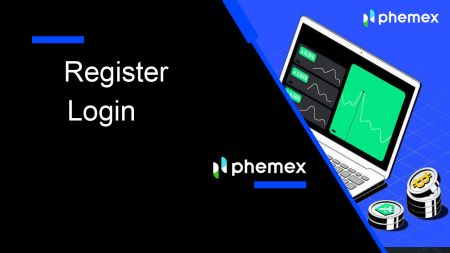របៀបចុះឈ្មោះ និងចូលគណនីនៅលើ Phemex
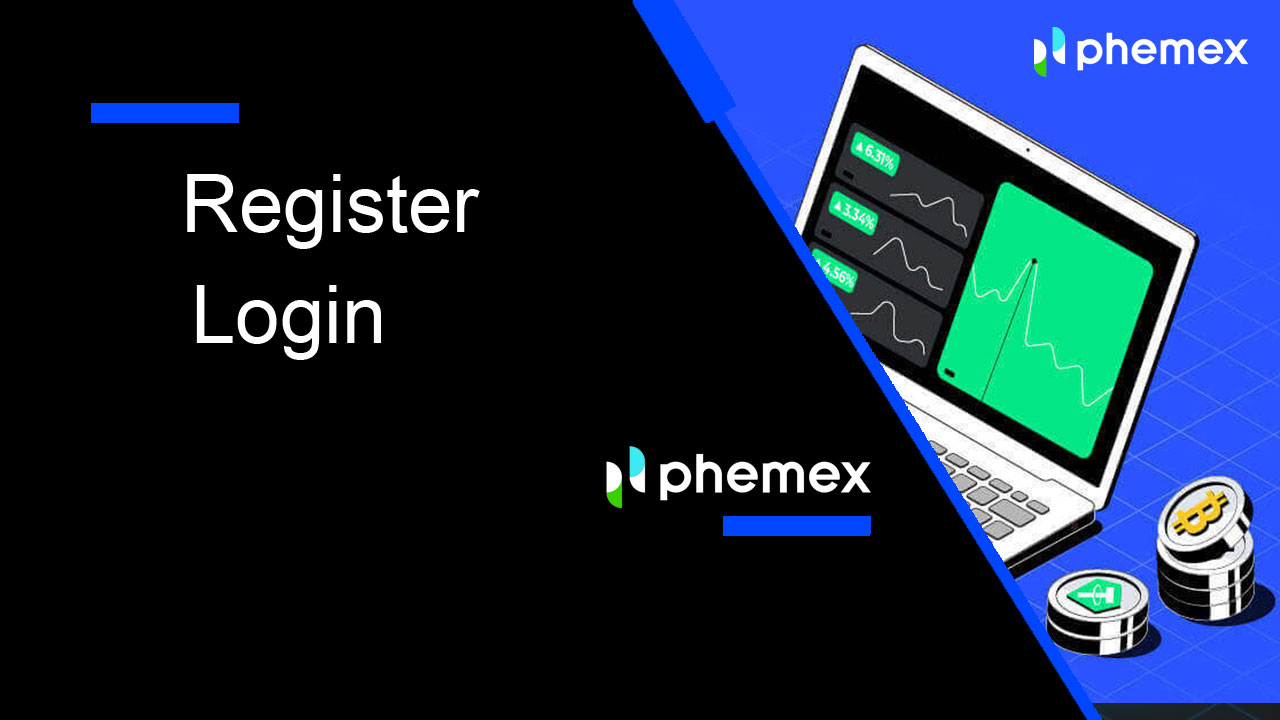
របៀបចុះឈ្មោះនៅលើ Phemex
របៀបចុះឈ្មោះនៅលើ Phemex ជាមួយអ៊ីម៉ែល
1. ដើម្បីបង្កើត គណនី Phemex សូមចុច " ចុះឈ្មោះឥឡូវនេះ " ឬ " ចុះឈ្មោះជាមួយអ៊ីម៉ែល " ។ វានឹងនាំអ្នកទៅកាន់ទម្រង់ចុះឈ្មោះ។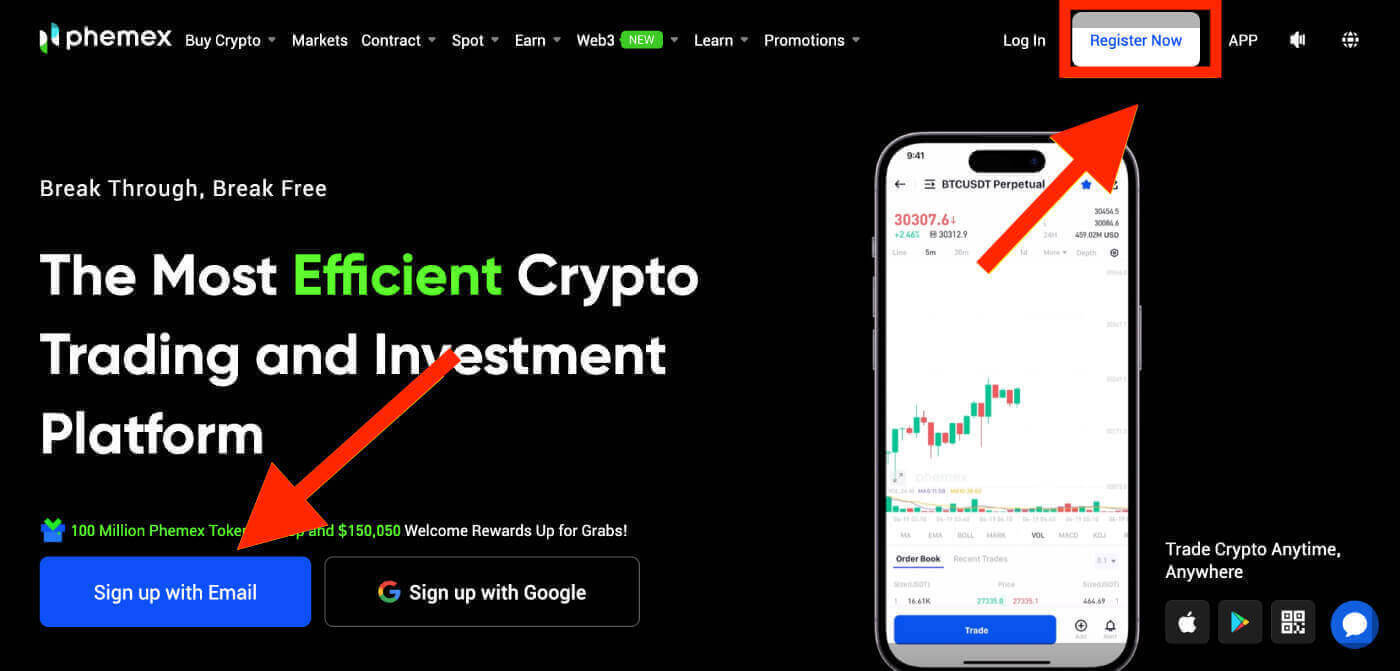
2. បញ្ចូល អាសយដ្ឋានអ៊ីមែលរបស់អ្នក ហើយកំណត់ពាក្យសម្ងាត់។បន្ទាប់មកចុច " បង្កើតគណនី " ។
ចំណាំ ៖ សូមជ្រាបថា ពាក្យសម្ងាត់របស់អ្នកគួរតែមាន យ៉ាងហោចណាស់ 8 តួអក្សរ ការរួមបញ្ចូលគ្នានៃអក្សរតូច និងអក្សរធំ លេខ និងតួអក្សរពិសេស ។
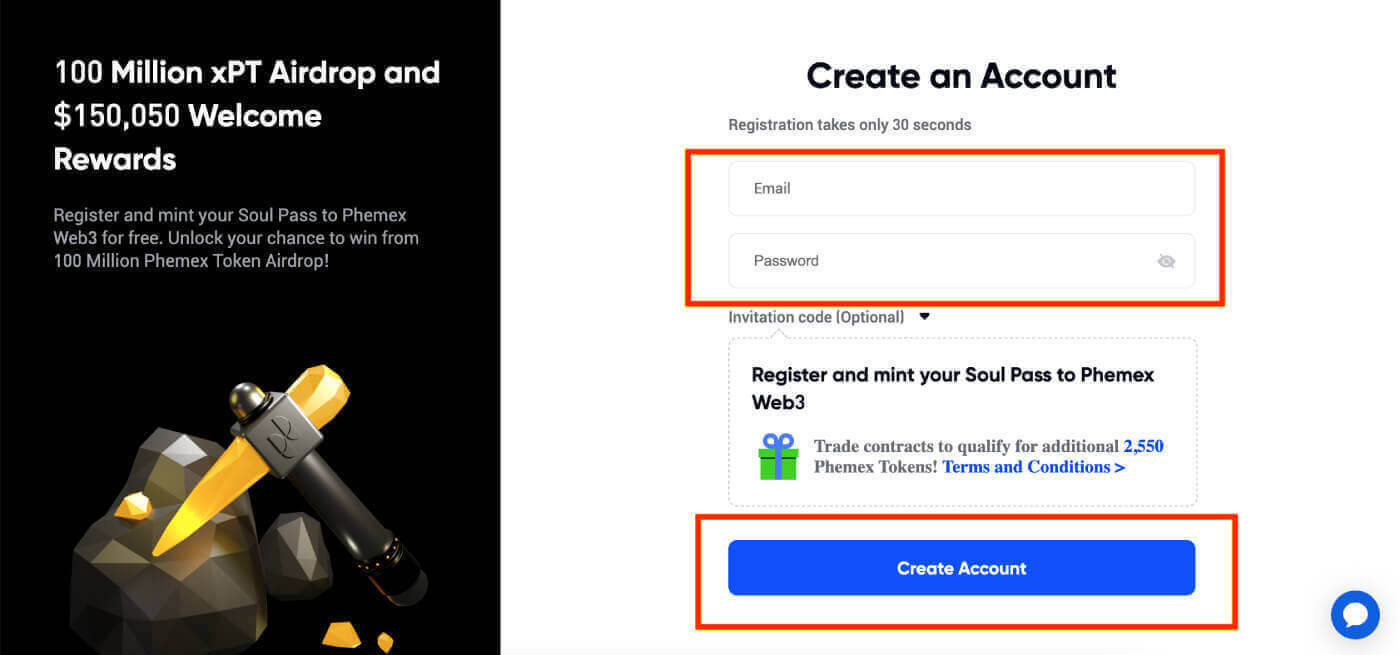
3. អ្នកនឹងទទួលបានអ៊ីមែលដែលមាន លេខកូដផ្ទៀងផ្ទាត់ 6 ខ្ទង់ និង តំណអ៊ីមែលបញ្ជាក់ ។ បញ្ចូល លេខកូដ ឬចុចលើ " បញ្ជាក់អ៊ីមែល "។ សូមចងចាំថាតំណចុះឈ្មោះ ឬលេខកូដមានសុពលភាពត្រឹមតែ 10 នាទី ប៉ុណ្ណោះ ។ 4. អ្នកអាចមើលចំណុចប្រទាក់ទំព័រដើម ហើយចាប់ផ្តើមរីករាយជាមួយការធ្វើដំណើរ cryptocurrency របស់អ្នកភ្លាមៗ។
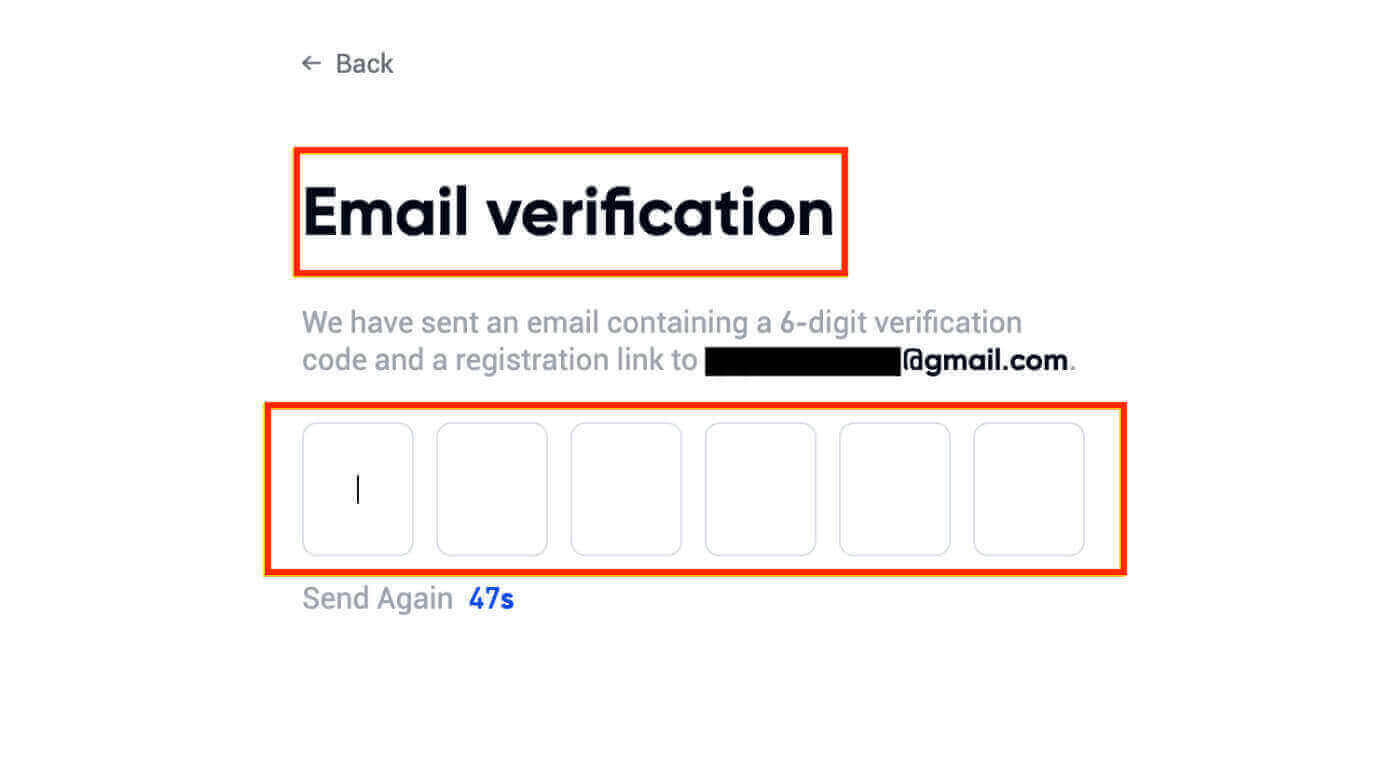
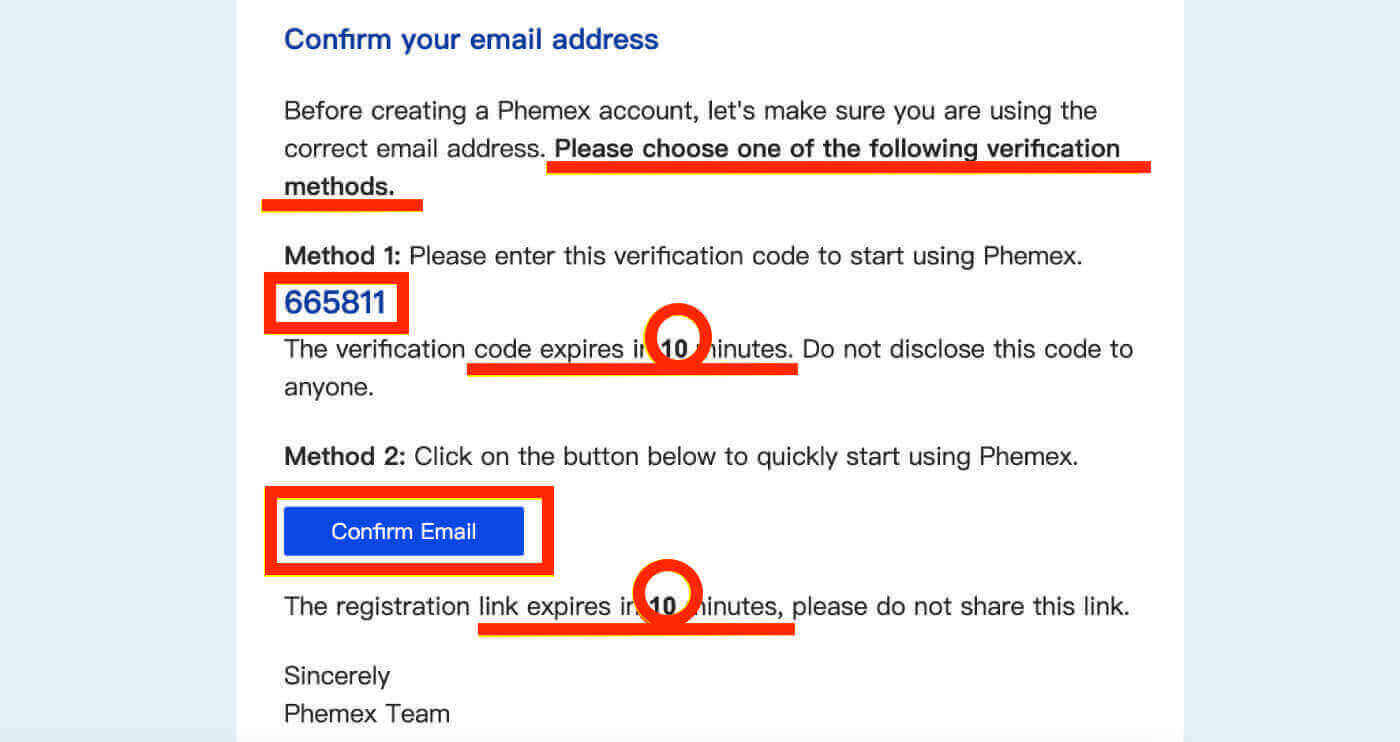

របៀបចុះឈ្មោះនៅលើ Phemex ជាមួយ Google
អ្នកក៏អាចបង្កើតគណនី Phemex ដោយប្រើ Google ដោយធ្វើតាមជំហានទាំងនេះ៖
1. ដើម្បីចូលប្រើ Phemex ជ្រើសរើសជម្រើស " ចុះឈ្មោះជាមួយ Google " ។ វានឹងនាំអ្នកទៅកាន់ទំព័រដែលអ្នកអាចបំពេញទម្រង់ចុះឈ្មោះ។ ឬអ្នកអាចចុច " ចុះឈ្មោះឥឡូវនេះ" ។ 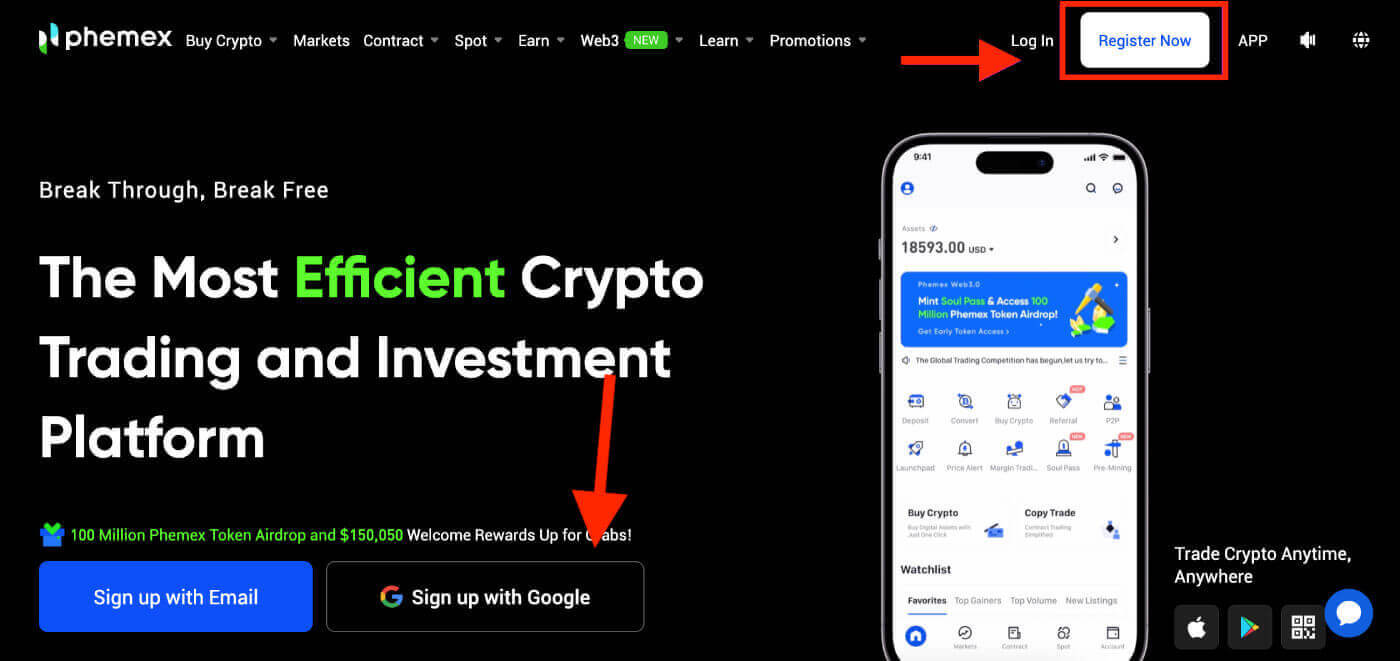
2. ចុច " Google "។ 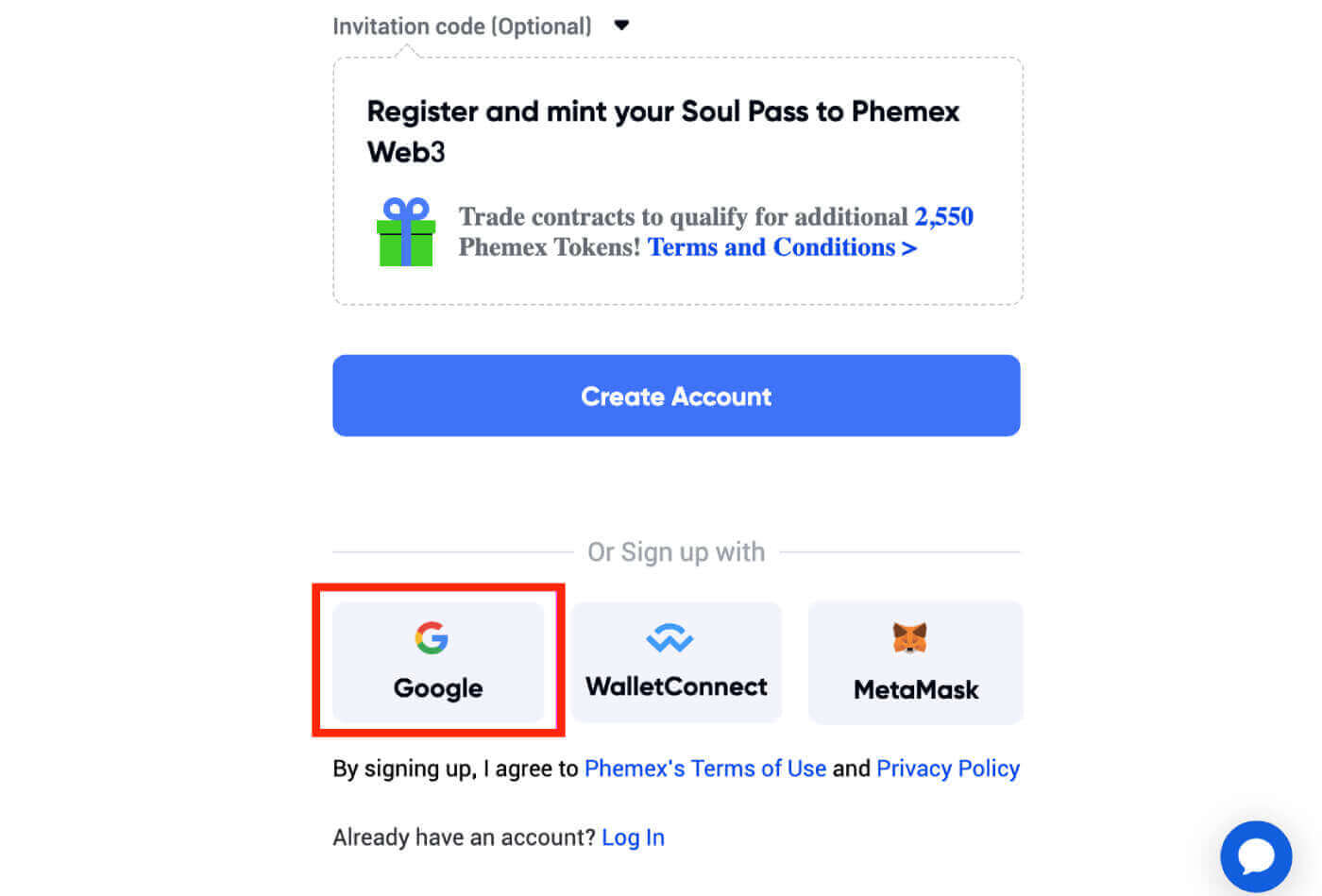
3. បង្អួចចូលនឹងបង្ហាញឡើង ដែលអ្នកនឹងត្រូវបានប្រាប់ឱ្យបញ្ចូល អ៊ីមែល ឬទូរស័ព្ទ របស់អ្នក ហើយបន្ទាប់មកចុច " បន្ទាប់ "។ 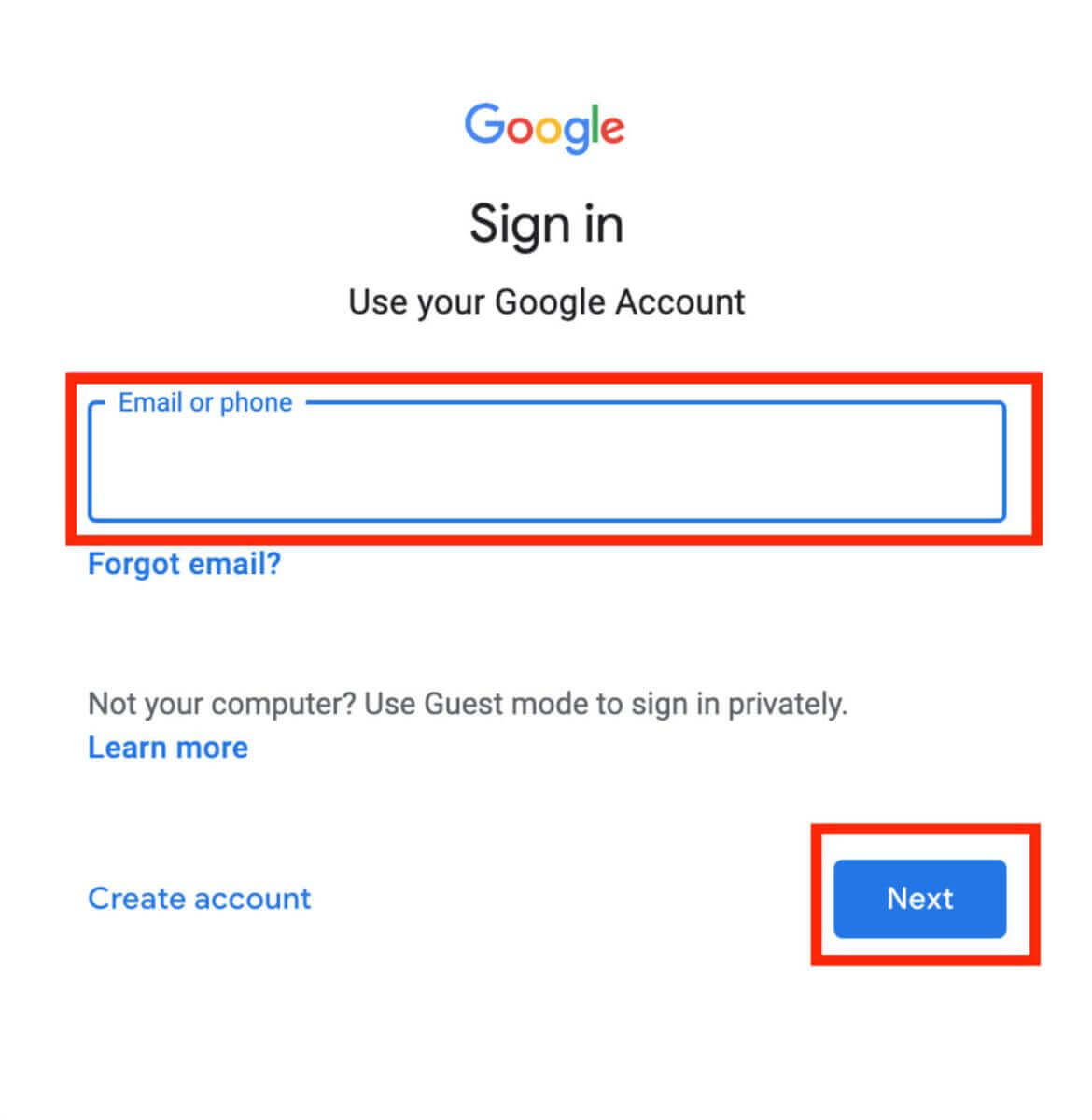
4. បញ្ចូលពាក្យសម្ងាត់គណនី Gmail របស់អ្នក ហើយ បន្ទាប់មកចុច " បន្ទាប់ " ។
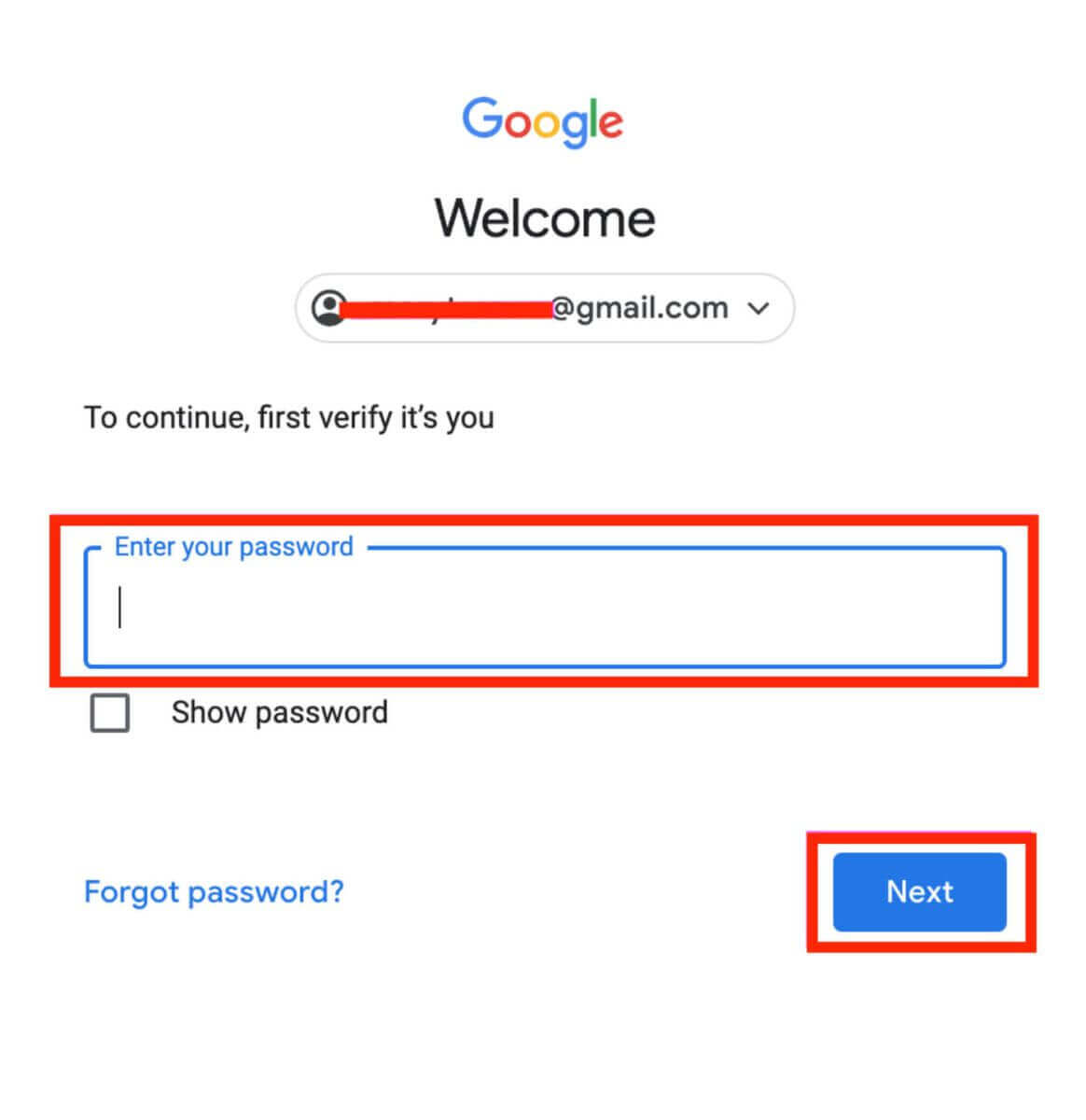
5. មុននឹងបន្ត ត្រូវប្រាកដថាបានអាន និងយល់ព្រមចំពោះ គោលការណ៍ឯកជនភាព និងលក្ខខណ្ឌនៃសេវាកម្មរបស់ Phemex ។ បន្ទាប់ពីនោះ ជ្រើសរើស " បញ្ជាក់ " ដើម្បីបន្ត។ 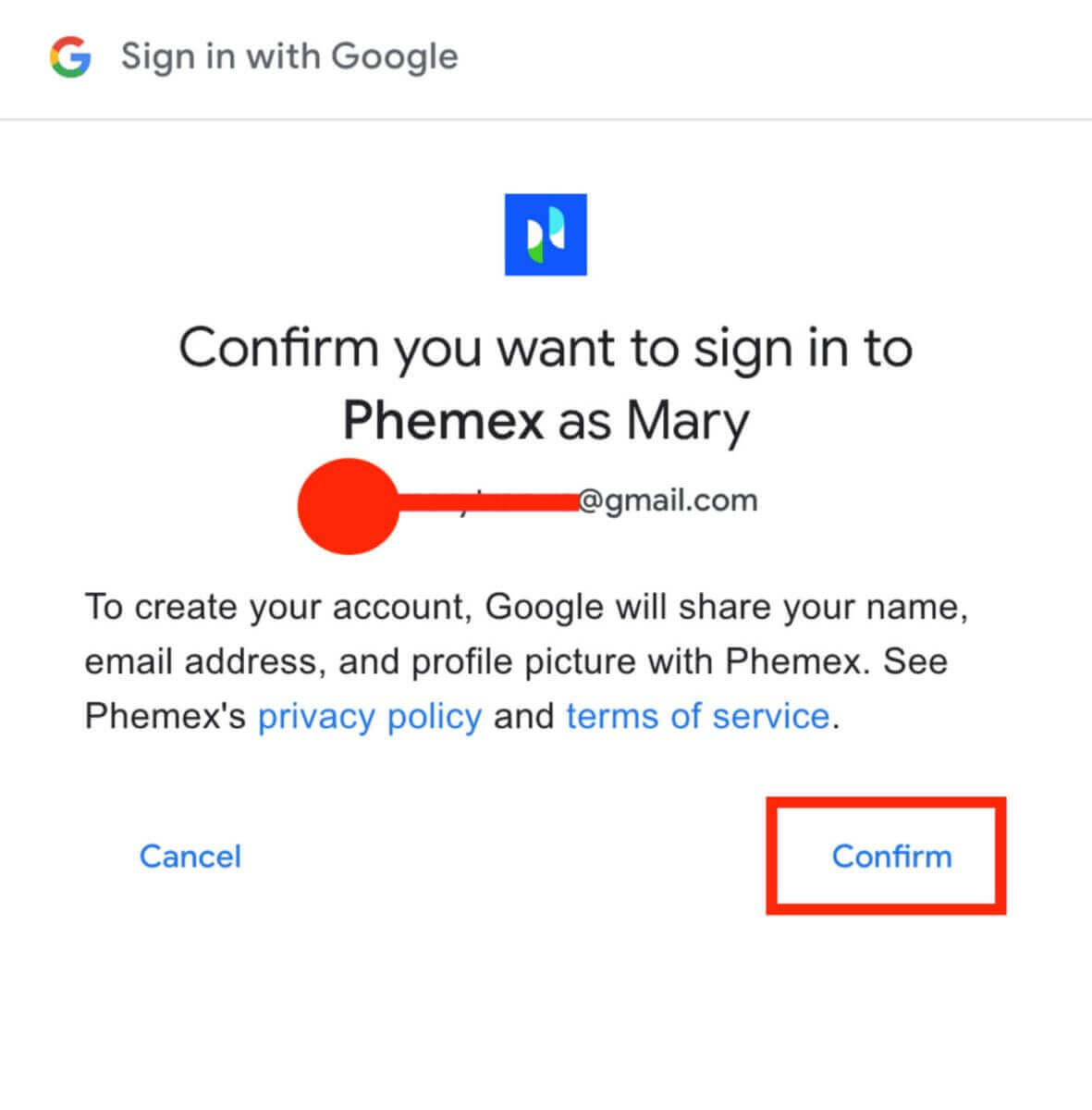
6. អ្នកអាចមើលចំណុចប្រទាក់ទំព័រដើម ហើយចាប់ផ្តើមរីករាយជាមួយការធ្វើដំណើរ cryptocurrency របស់អ្នកភ្លាមៗ។ 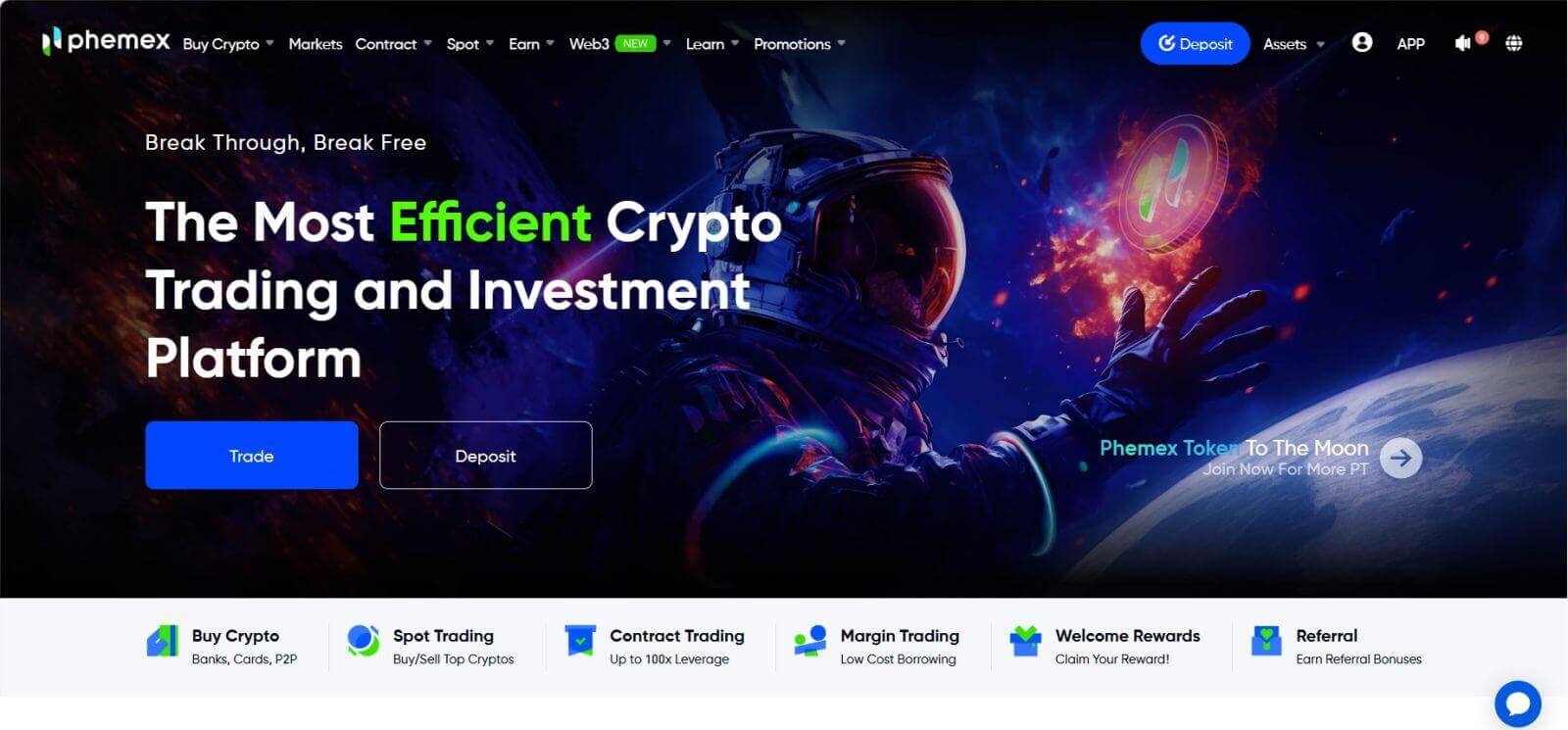
របៀបចុះឈ្មោះនៅលើកម្មវិធី Phemex
១ . បើក កម្មវិធី Phemex ហើយចុច [ចុះឈ្មោះ] ។
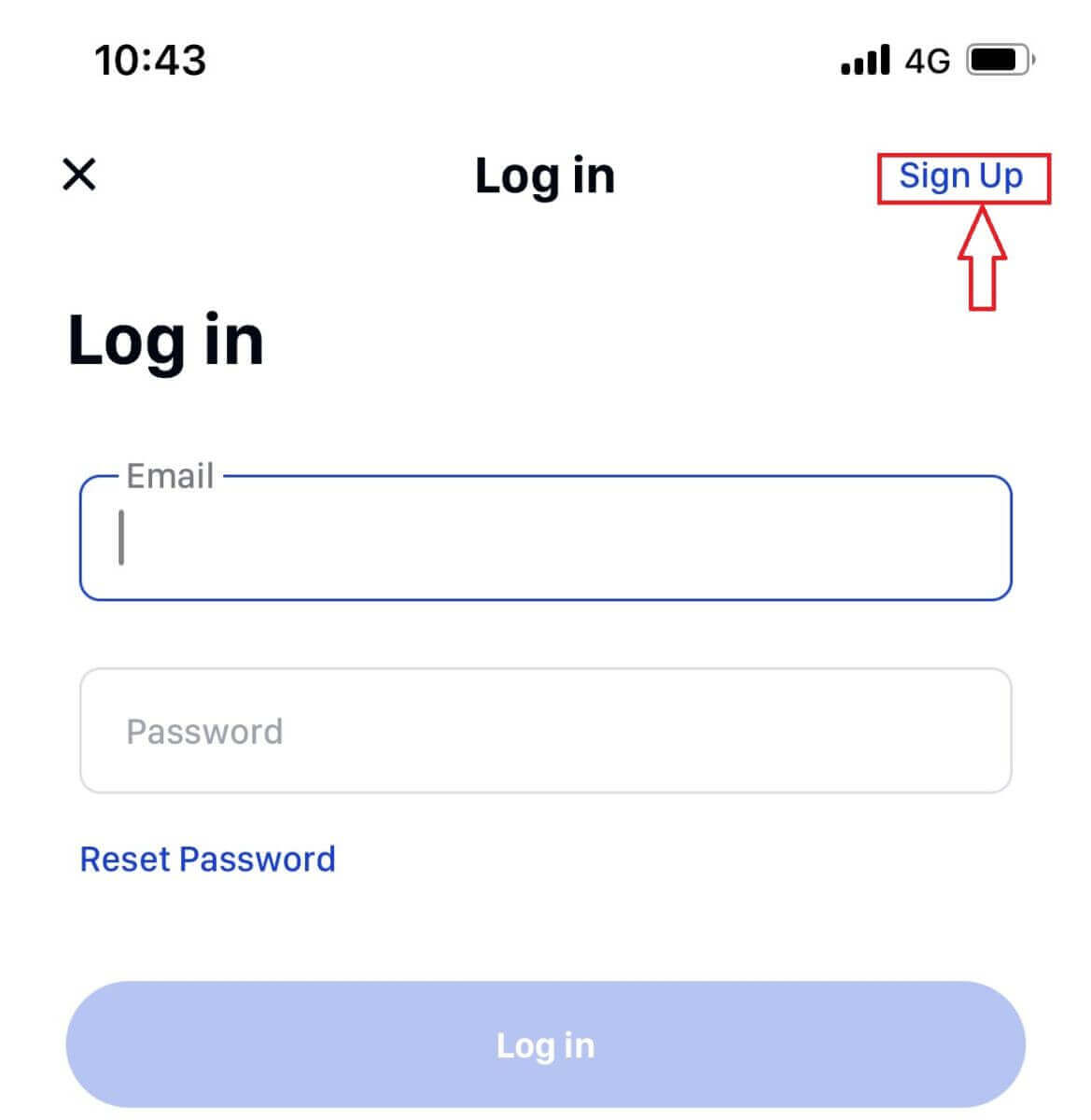
២ . សូមបញ្ជូលអាសយដ្ឋានអ៊ីម៊ែលរបស់អ្នក។ បន្ទាប់មក បង្កើតពាក្យសម្ងាត់សុវត្ថិភាពសម្រាប់គណនីរបស់អ្នក។
ចំណាំ ៖ ពាក្យសម្ងាត់របស់អ្នកត្រូវតែមានច្រើនជាងប្រាំបីតួអក្សរ (អក្សរធំ អក្សរតូច និងលេខ)។
បន្ទាប់មកចុចលើ [ បង្កើតគណនី ]។
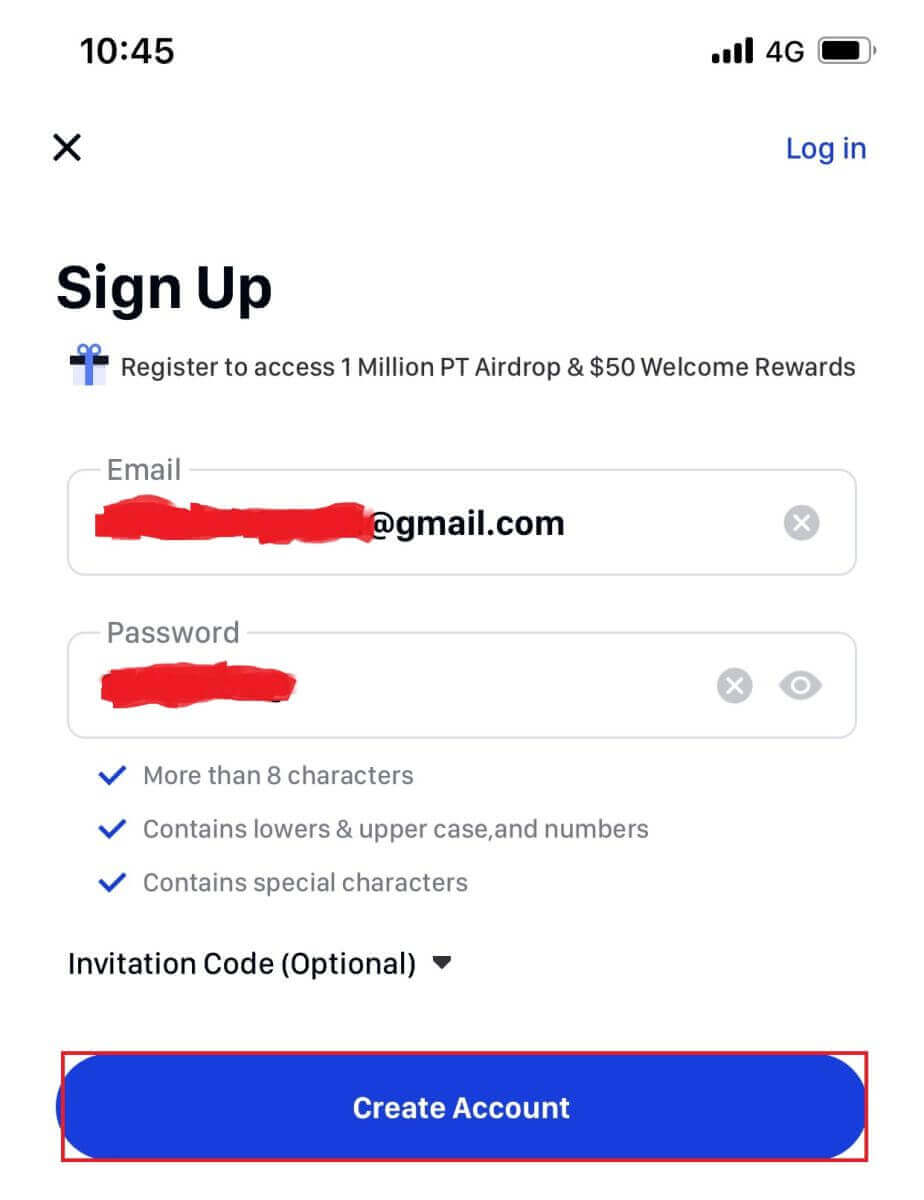
៣ . អ្នកនឹងទទួលបានលេខកូដ 6 ខ្ទង់នៅក្នុងអ៊ីមែលរបស់អ្នក។ បញ្ចូលលេខកូដក្នុងរយៈពេល 60 វិនាទី ហើយចុចលើ [ បញ្ជាក់ ]។
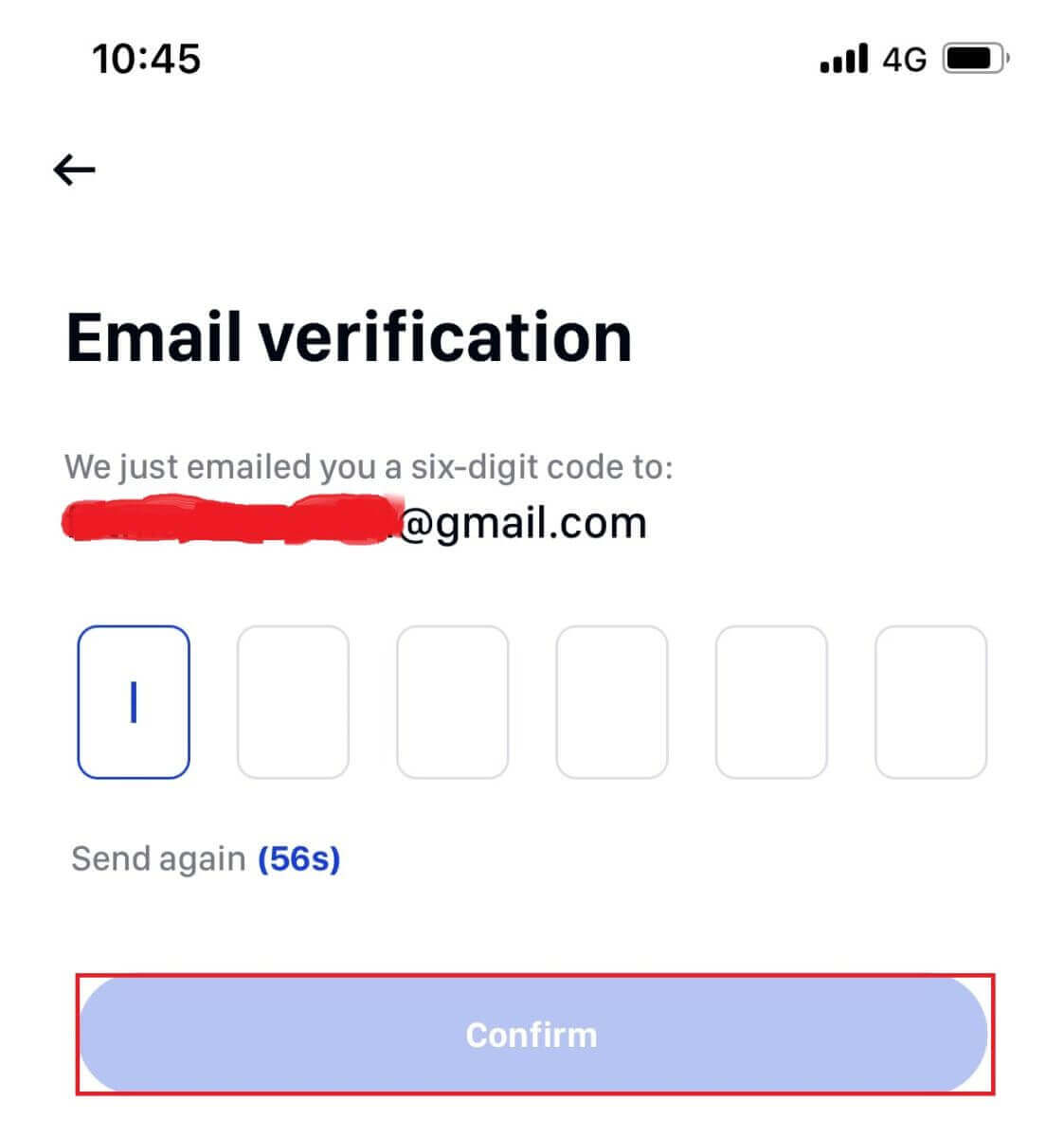
៤ . អបអរសាទរ! អ្នកត្រូវបានចុះឈ្មោះ; ចាប់ផ្តើមដំណើរ phemex របស់អ្នកឥឡូវនេះ!
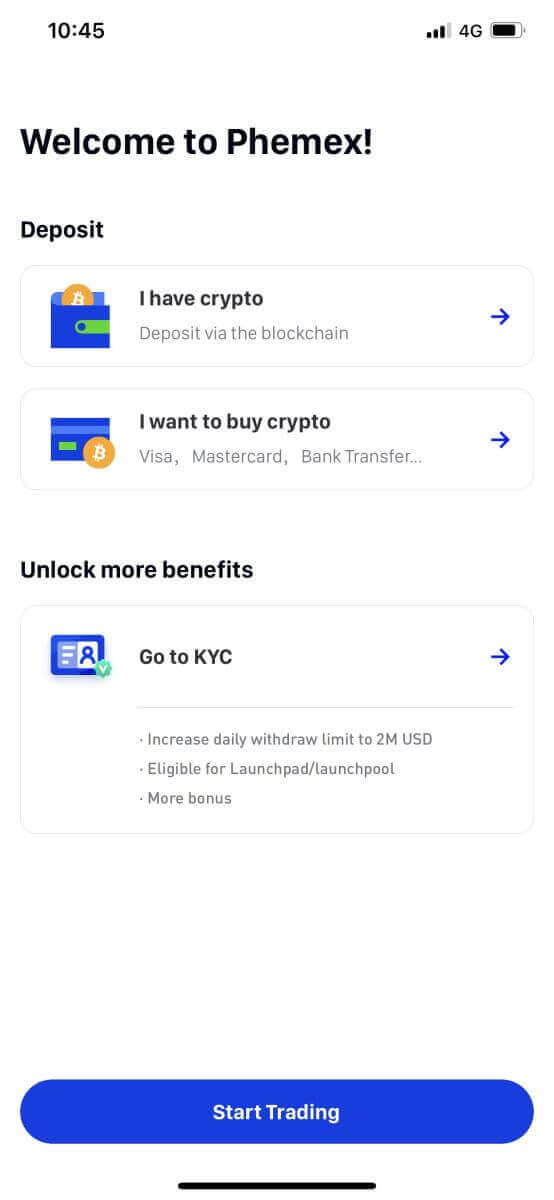
របៀបភ្ជាប់ MetaMask ទៅ Phemex
បើកកម្មវិធីរុករកតាមអ៊ីនធឺណិតរបស់អ្នក ហើយចូលទៅកាន់ Phemex Exchange ដើម្បីចូលទៅកាន់គេហទំព័រ Phemex ។
1. នៅលើទំព័រ សូមចុច ប៊ូតុង [ចូល] នៅជ្រុងខាងស្តាំខាងលើ។ 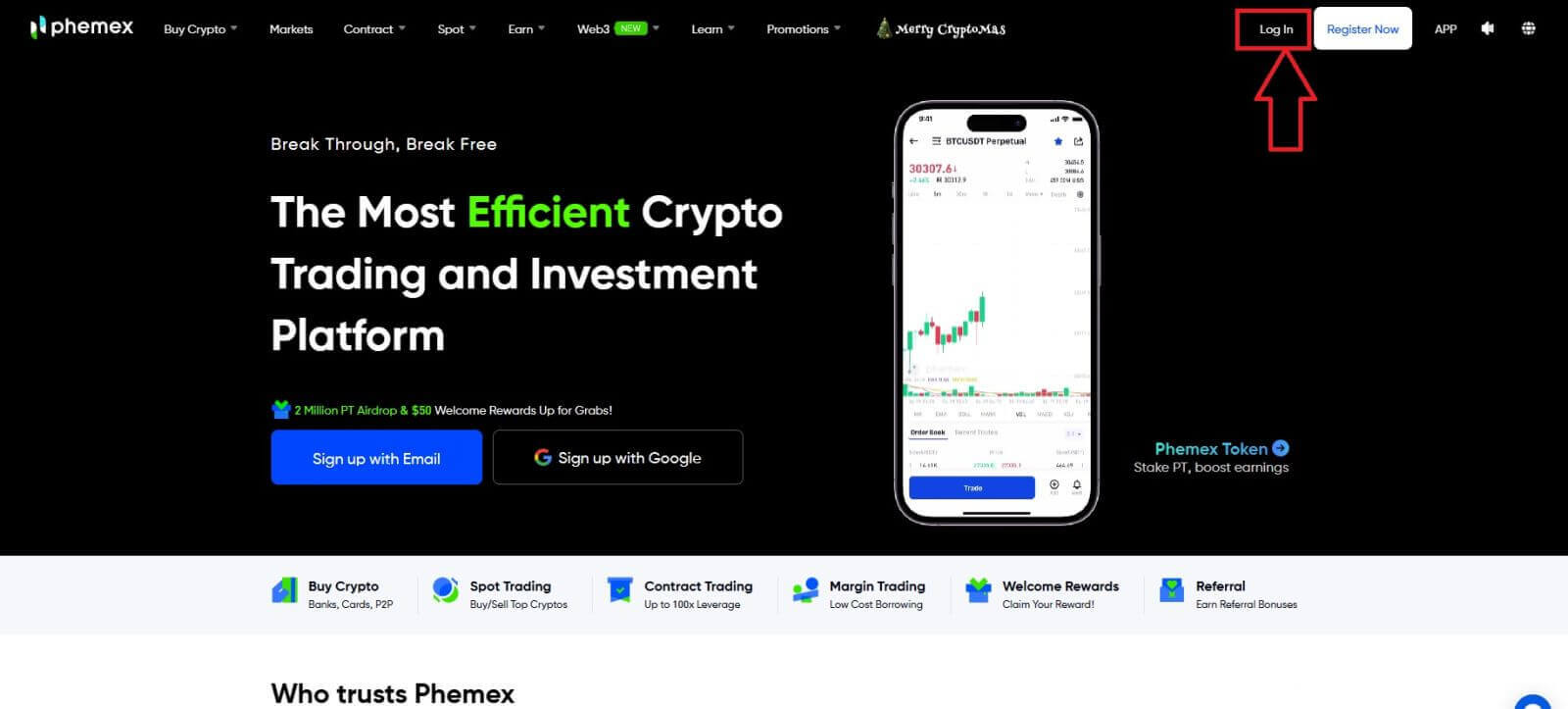
2. ជ្រើសរើស MetaMask ។ 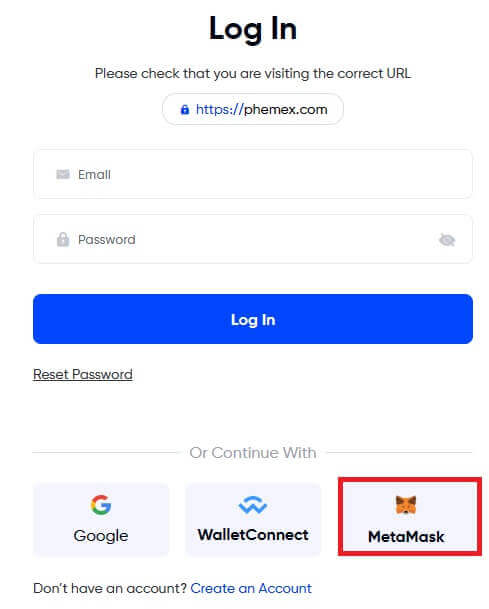
3. ចុច " បន្ទាប់ " នៅលើចំណុចប្រទាក់តភ្ជាប់ដែលលេចឡើង។ 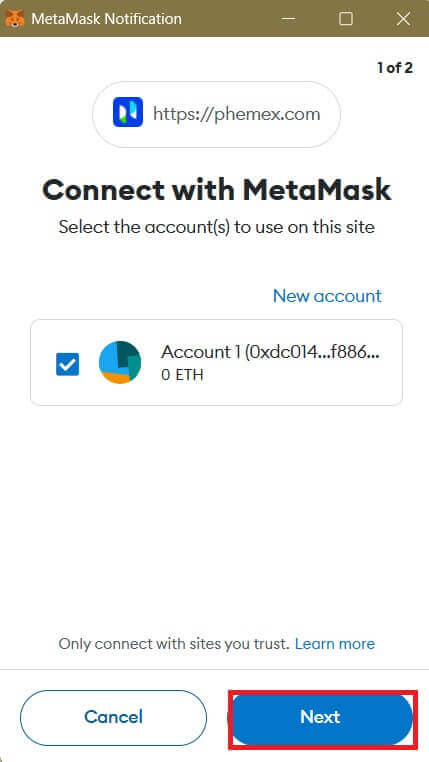
4. អ្នកនឹងត្រូវបានជម្រុញឱ្យភ្ជាប់គណនី MetaMask របស់អ្នកទៅ Phemex ។ ចុច " ភ្ជាប់ " ដើម្បីផ្ទៀងផ្ទាត់។ 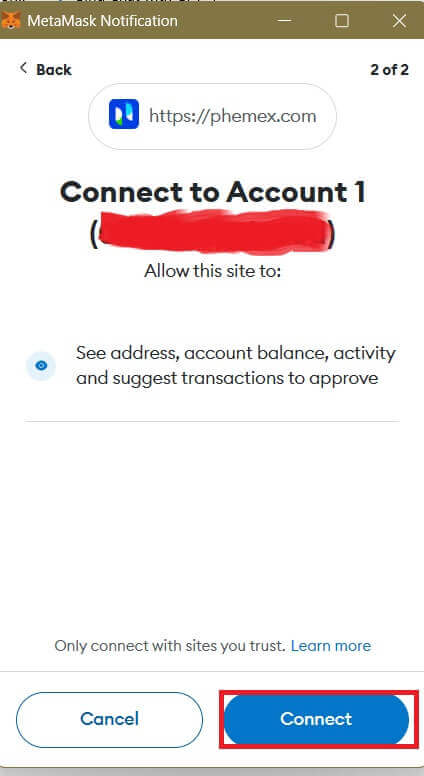
5. វានឹងមាន សំណើហត្ថលេខា មួយ ហើយអ្នកត្រូវបញ្ជាក់ដោយចុច " Sign "។ 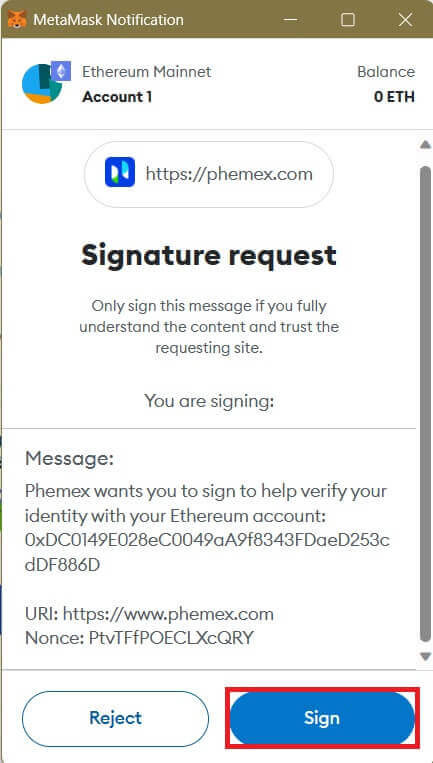
6. បន្ទាប់ពីនោះ ប្រសិនបើអ្នកឃើញចំណុចប្រទាក់ទំព័រដើមនេះ MetaMask និង Phemex បានភ្ជាប់ដោយជោគជ័យ។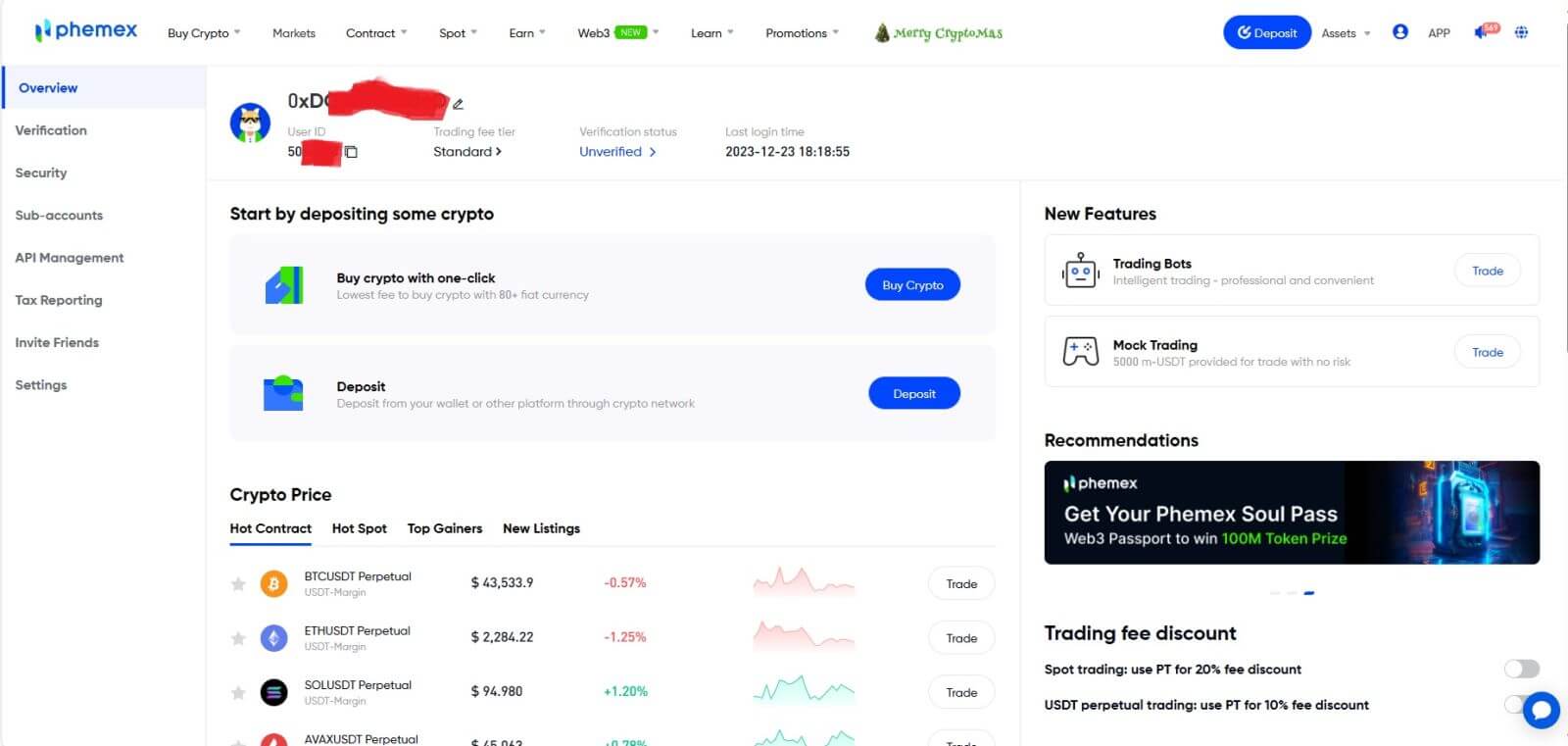
សំណួរដែលសួរញឹកញាប់ (FAQ)
ហេតុអ្វីខ្ញុំមិនអាចទទួលអ៊ីមែលពី Phemex?
ប្រសិនបើអ្នកមិនបានទទួលអ៊ីមែលដែលបានផ្ញើពី Phemex ទេ សូមធ្វើតាមការណែនាំខាងក្រោមដើម្បីពិនិត្យមើលការកំណត់អ៊ីមែលរបស់អ្នក៖1. តើអ្នកបានចូលទៅក្នុងអាសយដ្ឋានអ៊ីមែលដែលបានចុះឈ្មោះក្នុងគណនី Phemex របស់អ្នកទេ? ពេលខ្លះអ្នកអាចនឹងចេញពីអ៊ីមែលរបស់អ្នកនៅលើឧបករណ៍របស់អ្នក ដូច្នេះហើយមិនអាចឃើញអ៊ីមែលរបស់ Phemex បានទេ។ សូមចូលហើយផ្ទុកឡើងវិញ។
2. តើអ្នកបានពិនិត្យមើលថតសារឥតបានការនៃអ៊ីមែលរបស់អ្នកទេ? ប្រសិនបើអ្នករកឃើញថាអ្នកផ្តល់សេវាអ៊ីមែលរបស់អ្នកកំពុងរុញអ៊ីមែល Phemex ទៅក្នុងថតសារឥតបានការរបស់អ្នក អ្នកអាចសម្គាល់ពួកវាថា "សុវត្ថិភាព" ដោយដាក់ក្នុងបញ្ជីសនូវអាសយដ្ឋានអ៊ីមែលរបស់ Phemex ។ អ្នកអាចយោងទៅ របៀបដាក់បញ្ជីស អ៊ីម៉ែល Phemex ដើម្បីដំឡើងវា។
3. តើកម្មវិធីអ៊ីមែល ឬអ្នកផ្តល់សេវារបស់អ្នកដំណើរការជាធម្មតាទេ? អ្នកអាចពិនិត្យមើលការកំណត់ម៉ាស៊ីនមេអ៊ីមែល ដើម្បីបញ្ជាក់ថាមិនមានជម្លោះសុវត្ថិភាពណាមួយដែលបង្កឡើងដោយជញ្ជាំងភ្លើង ឬកម្មវិធីកំចាត់មេរោគរបស់អ្នក។
4. តើប្រអប់សំបុត្រអ៊ីមែលរបស់អ្នកពេញទេ? ប្រសិនបើអ្នកបានឈានដល់ដែនកំណត់ អ្នកនឹងមិនអាចផ្ញើ ឬទទួលអ៊ីមែលបានទេ។ អ្នកអាចលុបអ៊ីមែលចាស់មួយចំនួន ដើម្បីបង្កើនទំហំទំនេរសម្រាប់អ៊ីមែលបន្ថែមទៀត។
5. ប្រសិនបើអាចធ្វើបាន សូមចុះឈ្មោះពីដែនអ៊ីមែលទូទៅ ដូចជា Gmail, Outlook ជាដើម។
ហេតុអ្វីខ្ញុំមិនអាចទទួលលេខកូដផ្ទៀងផ្ទាត់ SMS?
Phemex បន្តធ្វើអោយប្រសើរឡើងនូវការគ្របដណ្តប់ការផ្ទៀងផ្ទាត់សារ SMS របស់យើង ដើម្បីបង្កើនបទពិសោធន៍អ្នកប្រើប្រាស់។ ទោះយ៉ាងណាក៏ដោយ មានប្រទេស និងតំបន់មួយចំនួនដែលបច្ចុប្បន្នមិនត្រូវបានគាំទ្រ។ប្រសិនបើអ្នកមិនអាចបើកការផ្ទៀងផ្ទាត់សារ SMS បានទេ សូមមើលបញ្ជីគ្របដណ្តប់លើសារ SMS សកលរបស់យើង ដើម្បីពិនិត្យមើលថាតើតំបន់របស់អ្នកត្រូវបានគ្របដណ្តប់ដែរឬទេ។ ប្រសិនបើតំបន់របស់អ្នកមិនត្រូវបានគ្របដណ្តប់ក្នុងបញ្ជីទេ សូមប្រើ Google Authentication ជាការផ្ទៀងផ្ទាត់ពីរកត្តាចម្បងរបស់អ្នកជំនួសវិញ។
ប្រសិនបើអ្នកបានបើកដំណើរការការផ្ទៀងផ្ទាត់ SMS ឬកំពុងរស់នៅក្នុងប្រទេស ឬតំបន់ដែលមាននៅក្នុងបញ្ជីគ្របដណ្តប់ SMS ជាសកលរបស់យើង ប៉ុន្តែអ្នកនៅតែមិនអាចទទួលបានលេខកូដសារ SMS សូមអនុវត្តតាមជំហានខាងក្រោម៖
- ត្រូវប្រាកដថាទូរសព្ទរបស់អ្នកមានសញ្ញាបណ្តាញល្អ។
- បិទដំណើរការកម្មវិធីប្រឆាំងមេរោគ និង/ឬជញ្ជាំងភ្លើង និង/ឬកម្មវិធីទប់ស្កាត់ការហៅទូរសព្ទនៅលើទូរសព្ទចល័តរបស់អ្នក ដែលអាចរារាំងលេខកូដ SMS របស់យើង។
- ចាប់ផ្តើមទូរស័ព្ទរបស់អ្នកឡើងវិញ។
- សាកល្បងការផ្ទៀងផ្ទាត់សំឡេងជំនួសវិញ។
- កំណត់ការផ្ទៀងផ្ទាត់សារ SMS ឡើងវិញ។
តើខ្ញុំបង្កើតគណនីរងដោយរបៀបណា?
ដើម្បីបង្កើត និងបន្ថែមគណនីរង សូមអនុវត្តជំហានខាងក្រោម៖
- ចូលទៅ Phemex ហើយដាក់លើ ឈ្មោះ គណនី របស់អ្នក នៅជ្រុងខាងស្តាំខាងលើនៃទំព័រ។
- ចុចលើ គណនីរង ។
- ចុច ប៊ូតុង បន្ថែមគណនីរង នៅជ្រុងខាងស្តាំខាងលើនៃទំព័រ។
របៀបចូលគណនីនៅក្នុង Phemex
របៀបចូលគណនី Phemex របស់អ្នក។
1. ចុចលើប៊ូតុង " ចូល " ។ 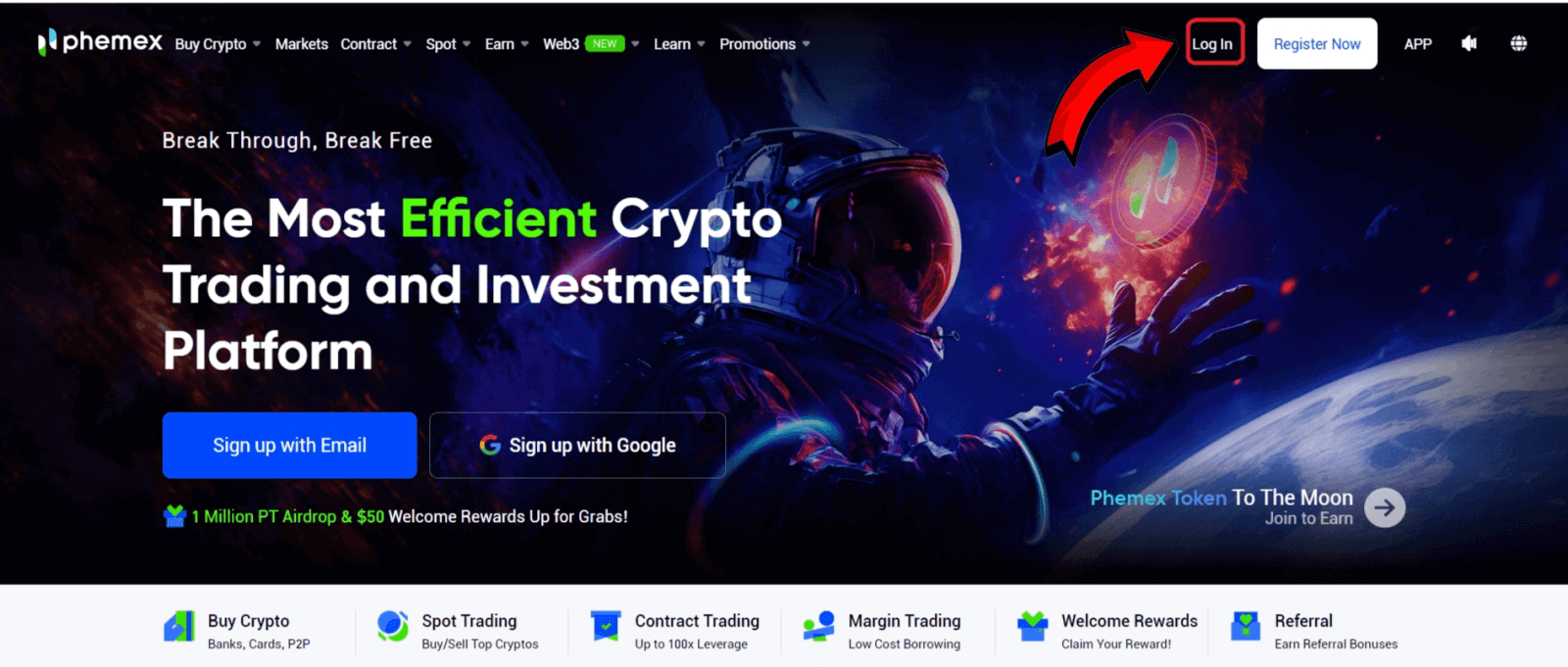
2. បញ្ចូលអ៊ីមែល និងពាក្យសម្ងាត់របស់អ្នក។ បន្ទាប់មកចុច " ចូល " ។ 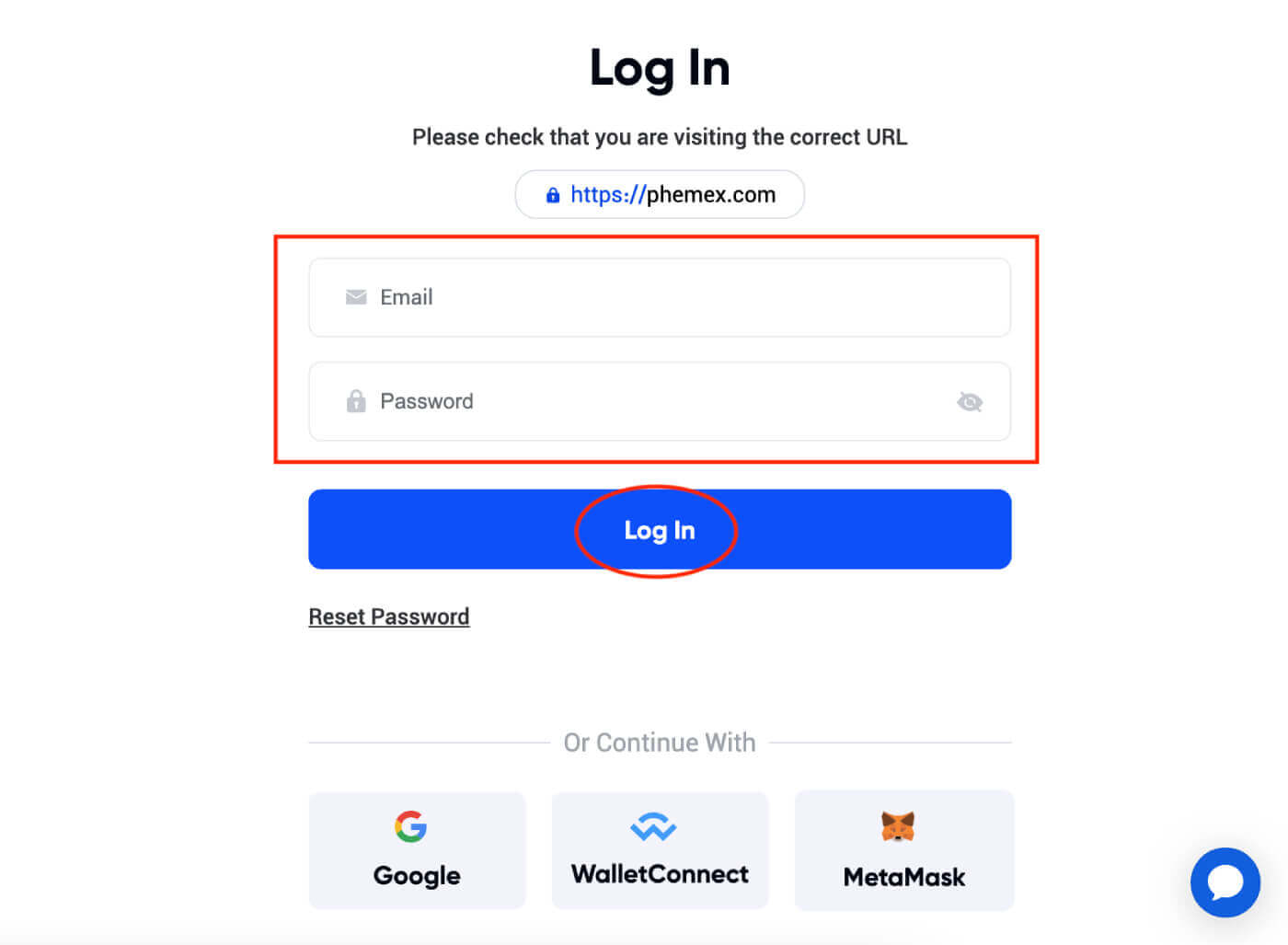 3. ការផ្ទៀងផ្ទាត់អ៊ីមែលនឹងត្រូវបានផ្ញើទៅអ្នក។ ពិនិត្យ ប្រអប់ Gmail របស់អ្នក ។
3. ការផ្ទៀងផ្ទាត់អ៊ីមែលនឹងត្រូវបានផ្ញើទៅអ្នក។ ពិនិត្យ ប្រអប់ Gmail របស់អ្នក ។ 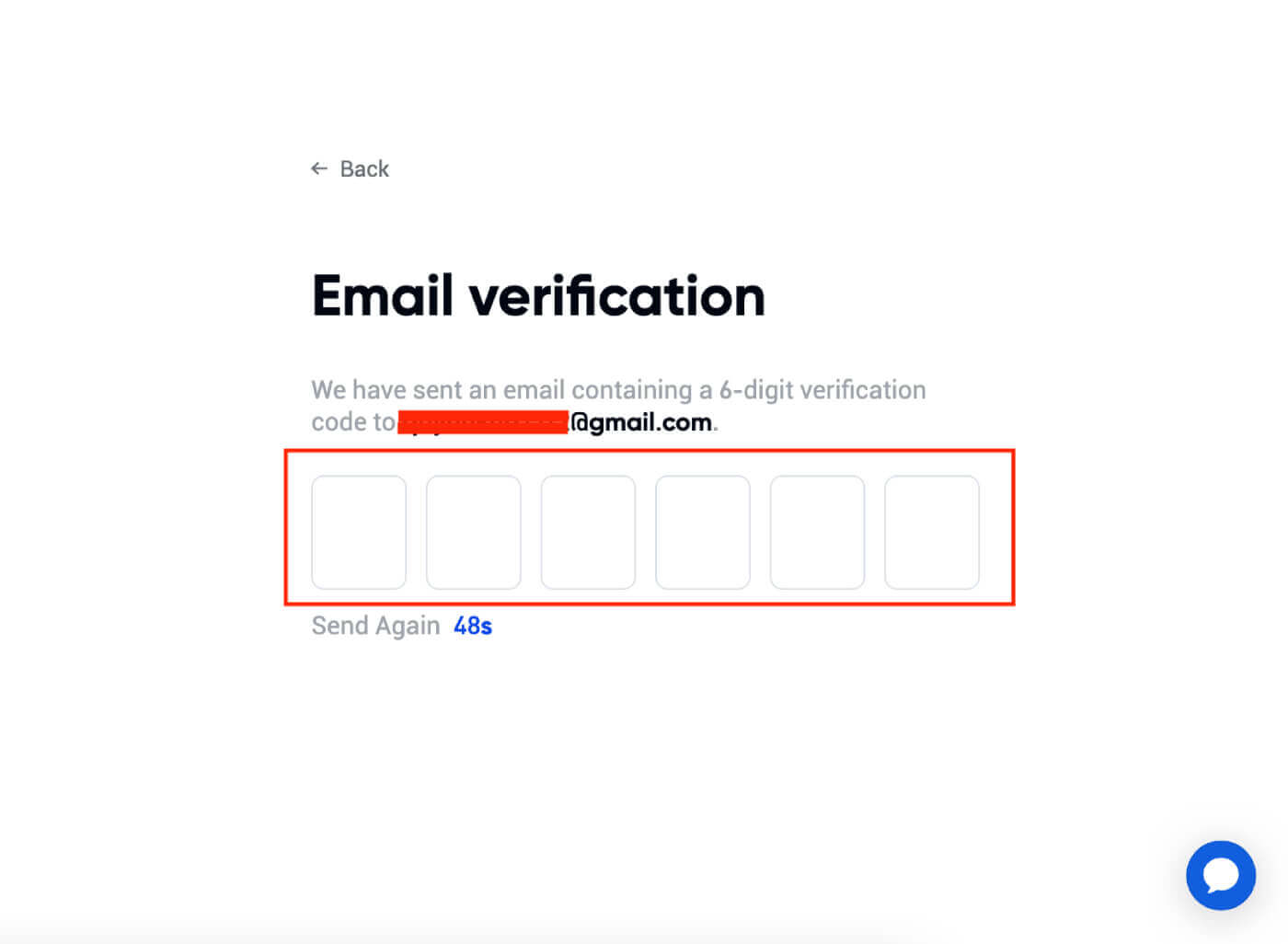 4. បញ្ចូល លេខកូដ 6 ខ្ទង់ ។
4. បញ្ចូល លេខកូដ 6 ខ្ទង់ ។ 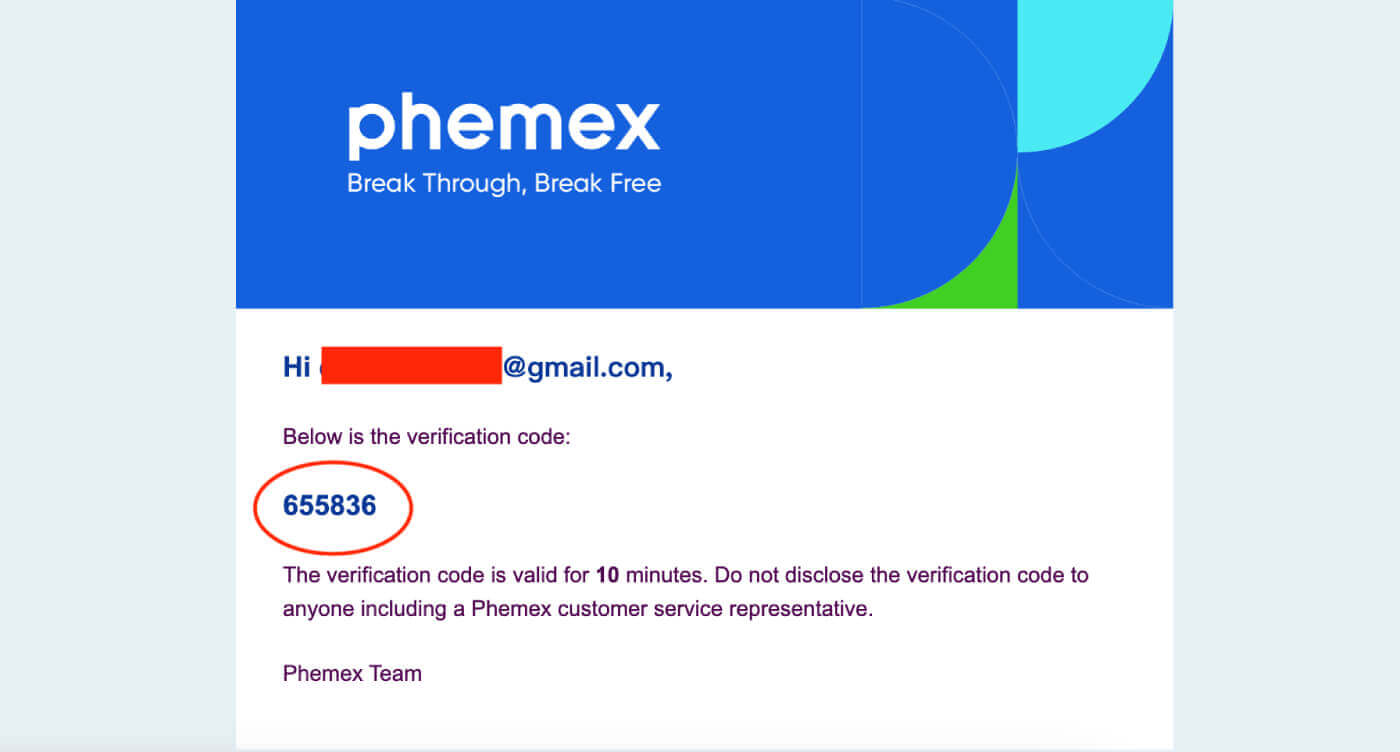
5. អ្នកអាចមើលចំណុចប្រទាក់ទំព័រដើម ហើយចាប់ផ្តើមរីករាយនឹងការធ្វើដំណើរ cryptocurrency របស់អ្នកភ្លាមៗ។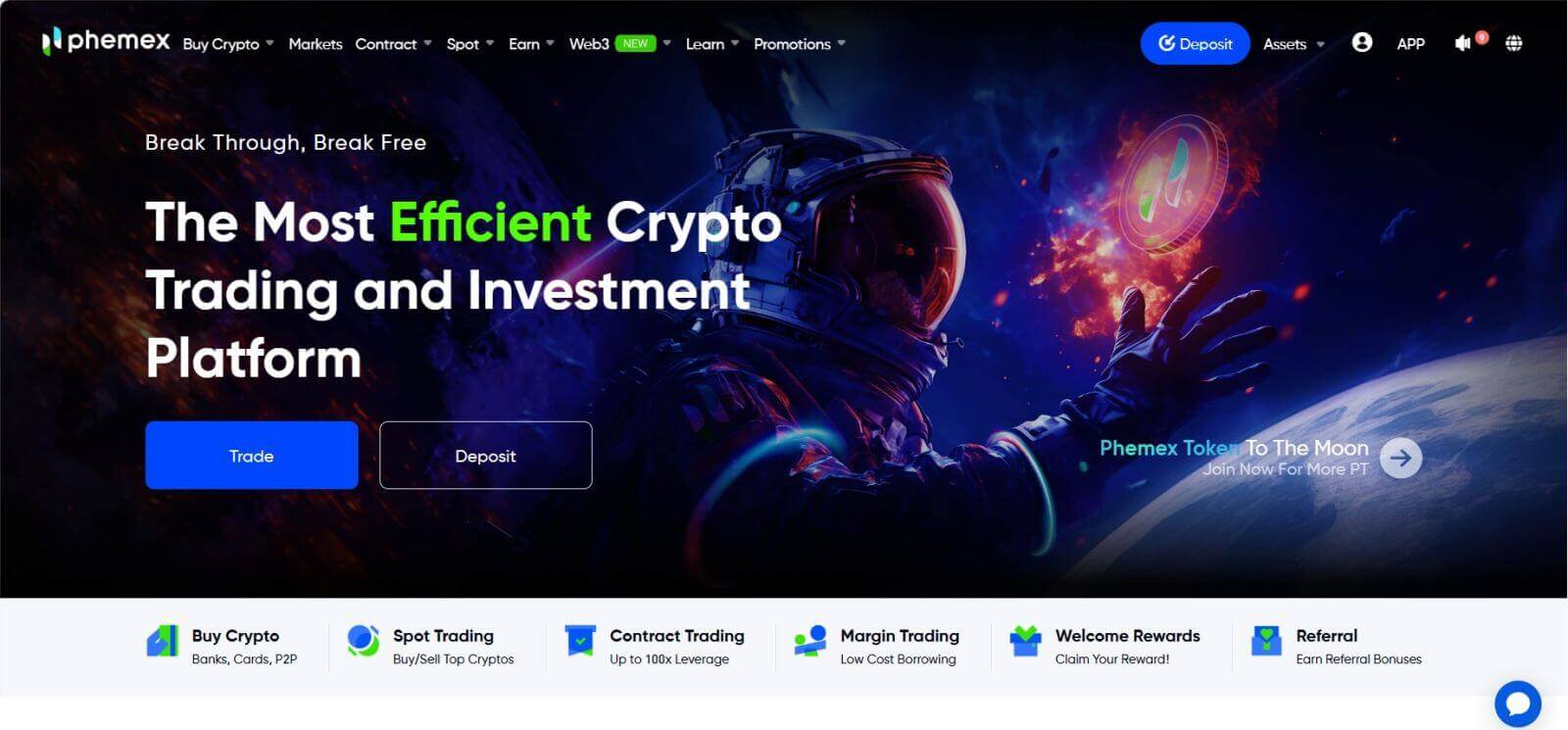
របៀបចូលនៅលើកម្មវិធី Phemex
1. ចូលទៅកាន់ កម្មវិធី Phemex ហើយចុច "ចូល" ។
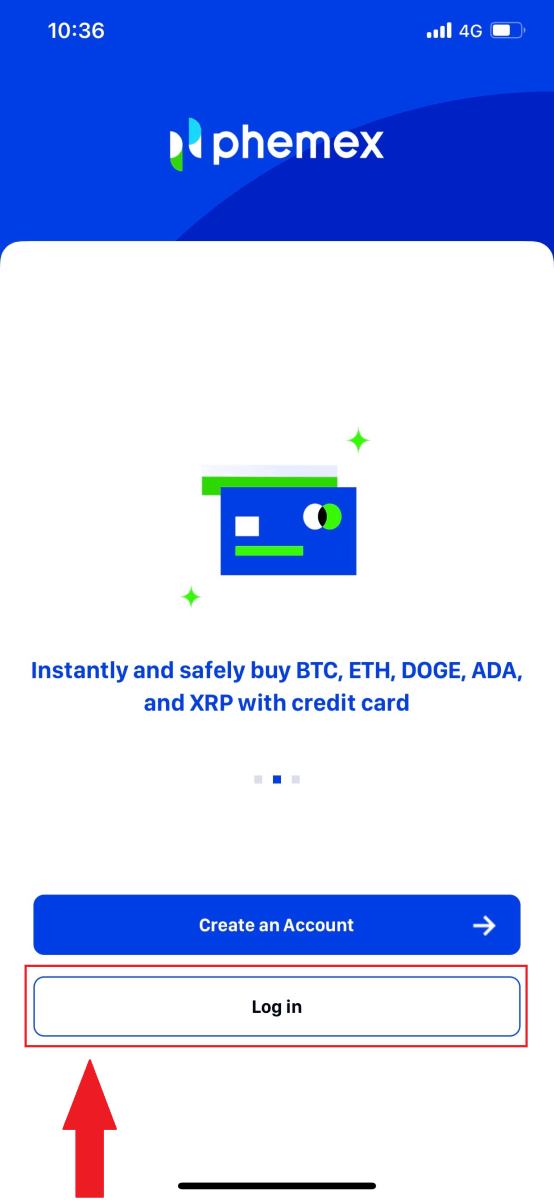
2. បញ្ចូលអ៊ីមែល និងពាក្យសម្ងាត់របស់អ្នក។ បន្ទាប់មកចុច " ចូល " ។
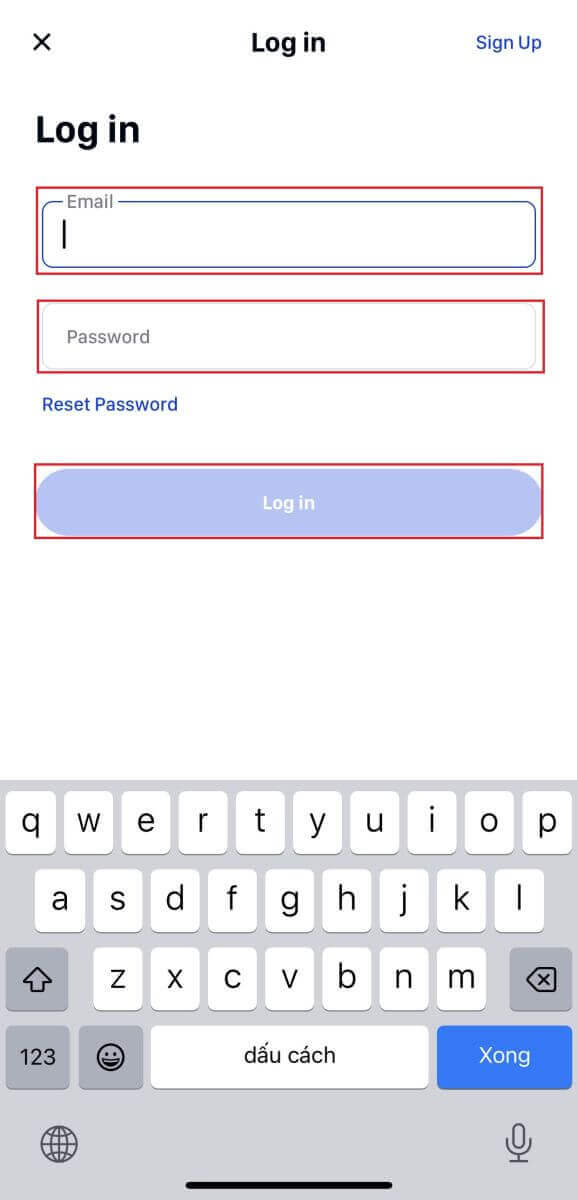
3. អ្នកអាចមើលចំណុចប្រទាក់ទំព័រដើម ហើយចាប់ផ្តើមរីករាយជាមួយការធ្វើដំណើរ cryptocurrency របស់អ្នកភ្លាមៗ។ 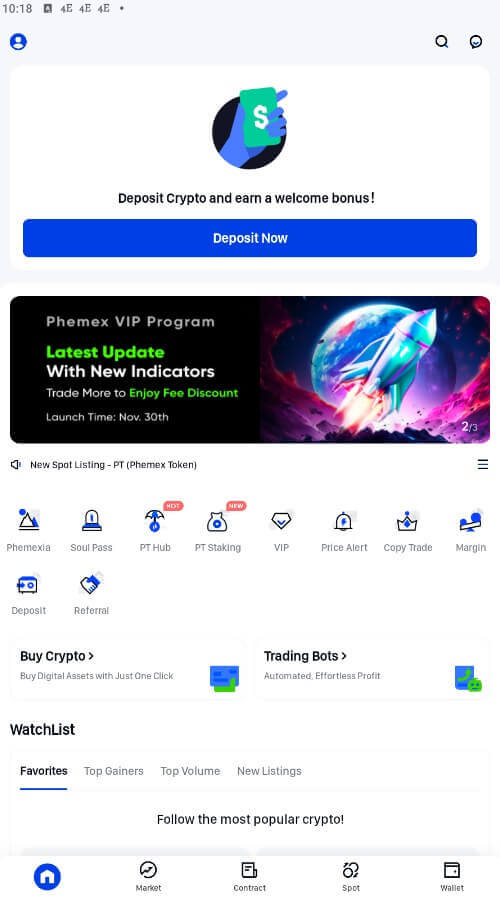
របៀបចូលទៅ Phemex ដោយប្រើគណនី Google របស់អ្នក។
1. ចុចលើប៊ូតុង " ចូល " ។

2. ជ្រើសរើសប៊ូតុង " Google " ។ 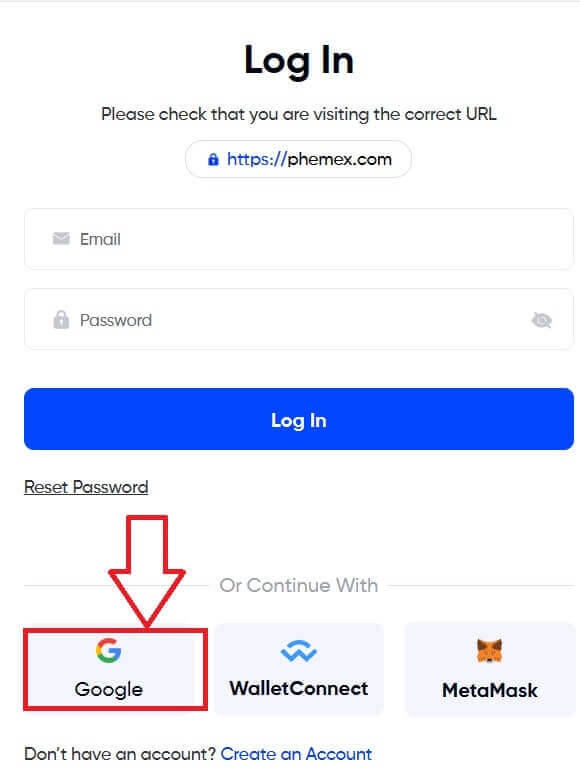
3. បញ្ចូលអ៊ីមែល ឬទូរស័ព្ទរបស់អ្នក ហើយចុច " បន្ទាប់ " ។ 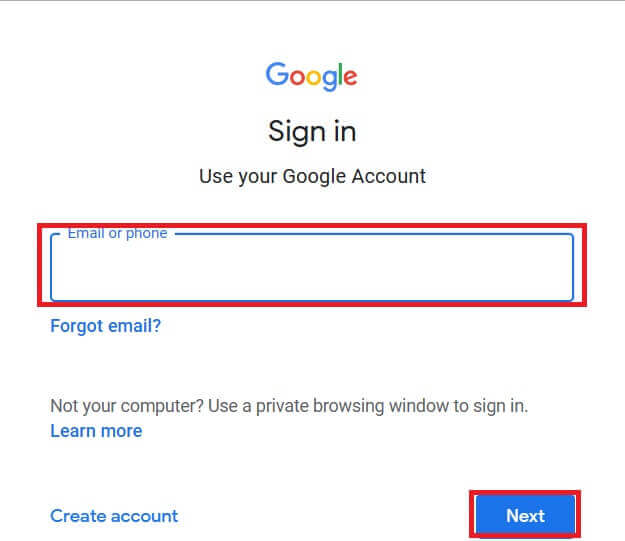
4. បន្ទាប់មកបញ្ចូលពាក្យសម្ងាត់របស់អ្នក ហើយជ្រើសរើស " បន្ទាប់ "។ 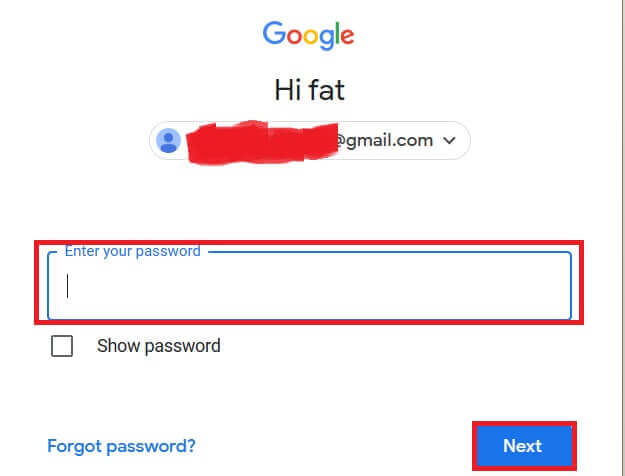
5. បន្ទាប់ពីបានទាំងអស់ អ្នកអាចនឹងឃើញចំណុចប្រទាក់នេះ ហើយចូលទៅ Phemex ដោយជោគជ័យជាមួយនឹងគណនី Google របស់អ្នក។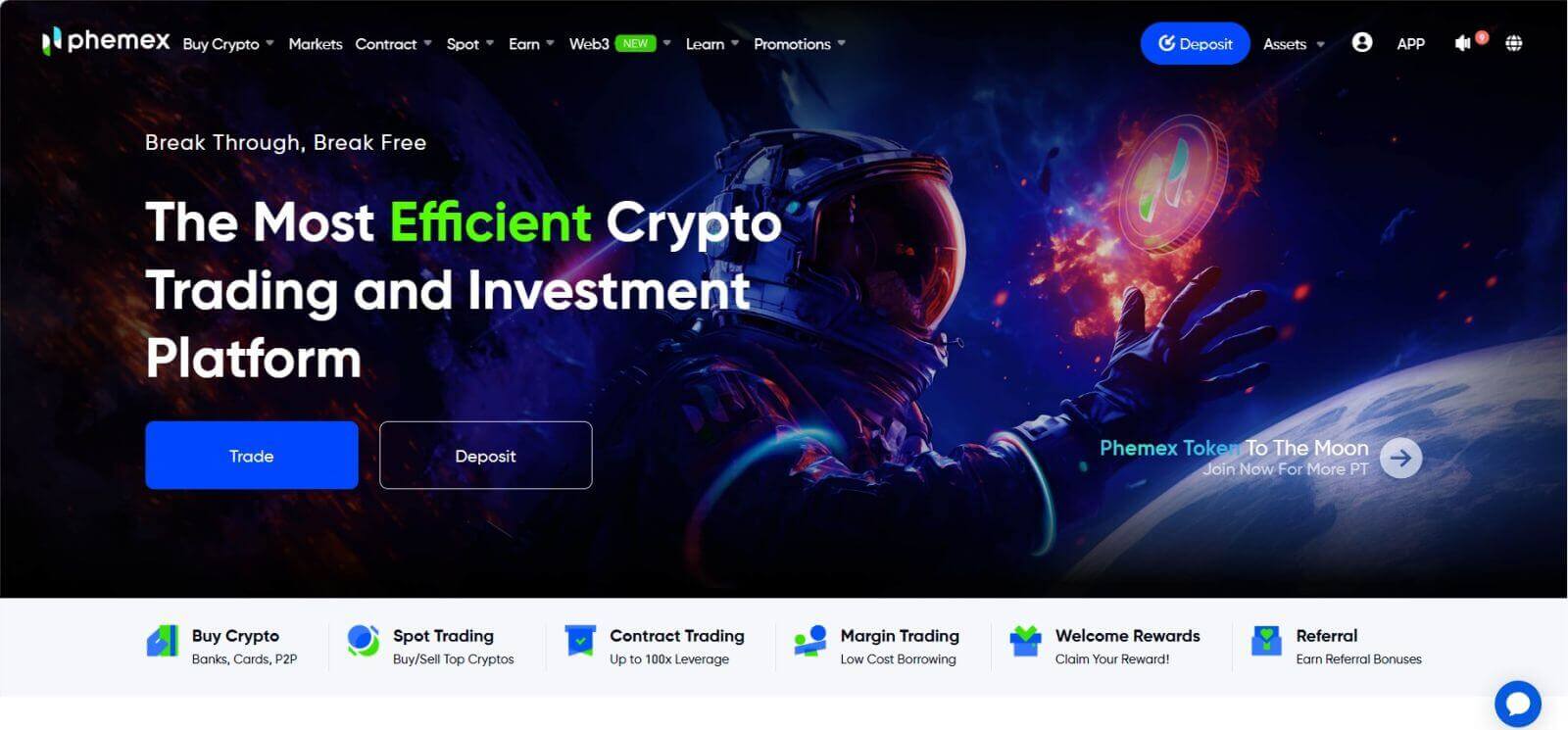
ខ្ញុំភ្លេចពាក្យសម្ងាត់របស់ខ្ញុំពីគណនី Phemex
អ្នកអាចប្រើកម្មវិធី Phemex ឬគេហទំព័រដើម្បីកំណត់ពាក្យសម្ងាត់គណនីរបស់អ្នកឡើងវិញ។ សូមជ្រាបថា ការដកប្រាក់ចេញពីគណនីរបស់អ្នកនឹងត្រូវបានរារាំងពេញមួយថ្ងៃ បន្ទាប់ពីការកំណត់ពាក្យសម្ងាត់ឡើងវិញ ដោយសារបញ្ហាសុវត្ថិភាព។
1. ចូលទៅកាន់កម្មវិធី Phemex ហើយចុច [ Log in ]។
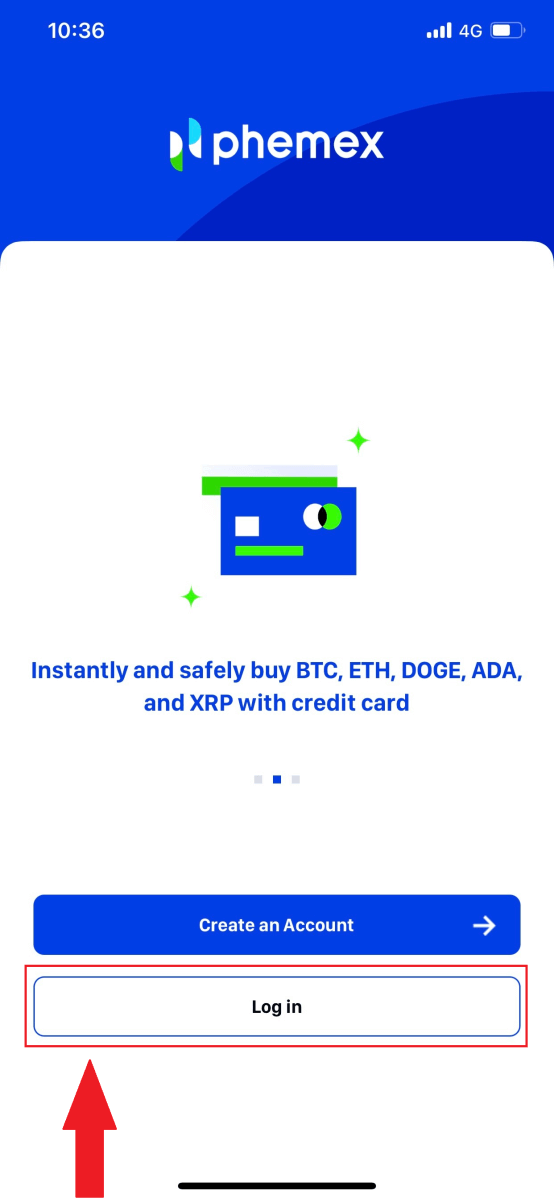
2. នៅលើទំព័រចូល សូមចុច [កំណត់ពាក្យសម្ងាត់ឡើងវិញ]។
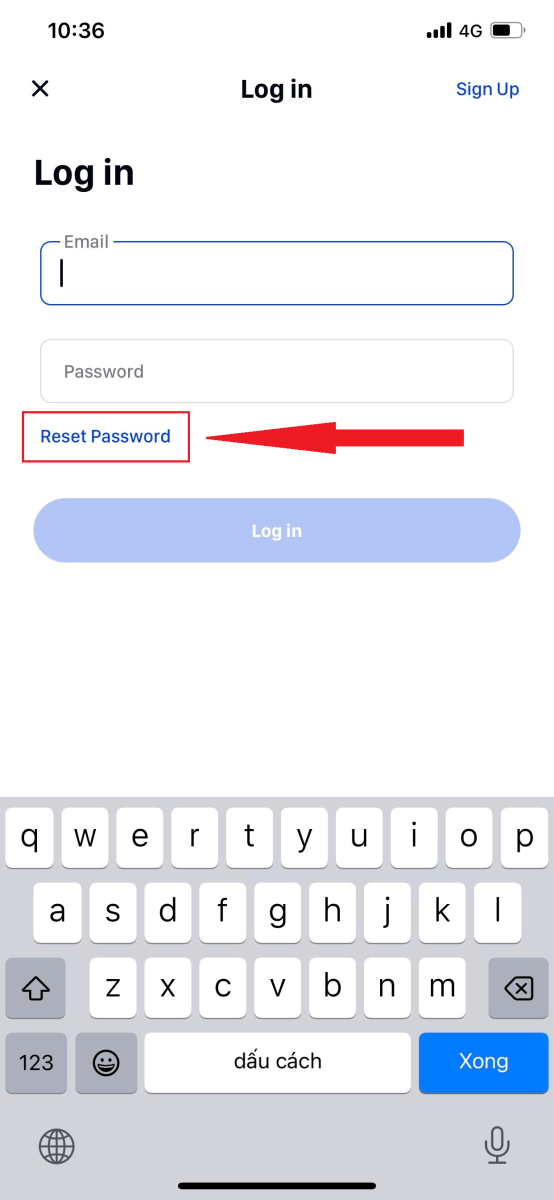
3. បញ្ចូល Email របស់អ្នក រួចចុច [ Next ]។
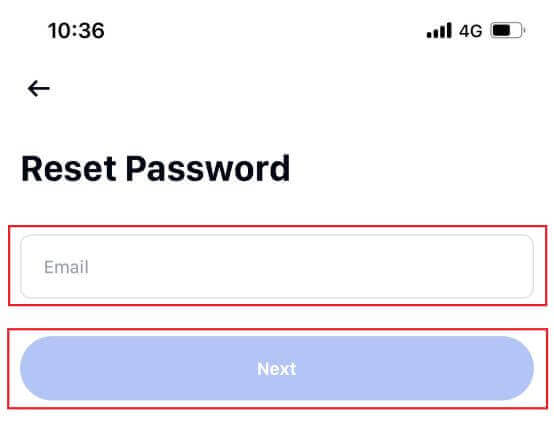
4. បញ្ចូលលេខកូដផ្ទៀងផ្ទាត់ដែលអ្នកបានទទួលក្នុងអ៊ីមែលរបស់អ្នក ហើយចុច [ បញ្ជាក់ ] ដើម្បីបន្ត។
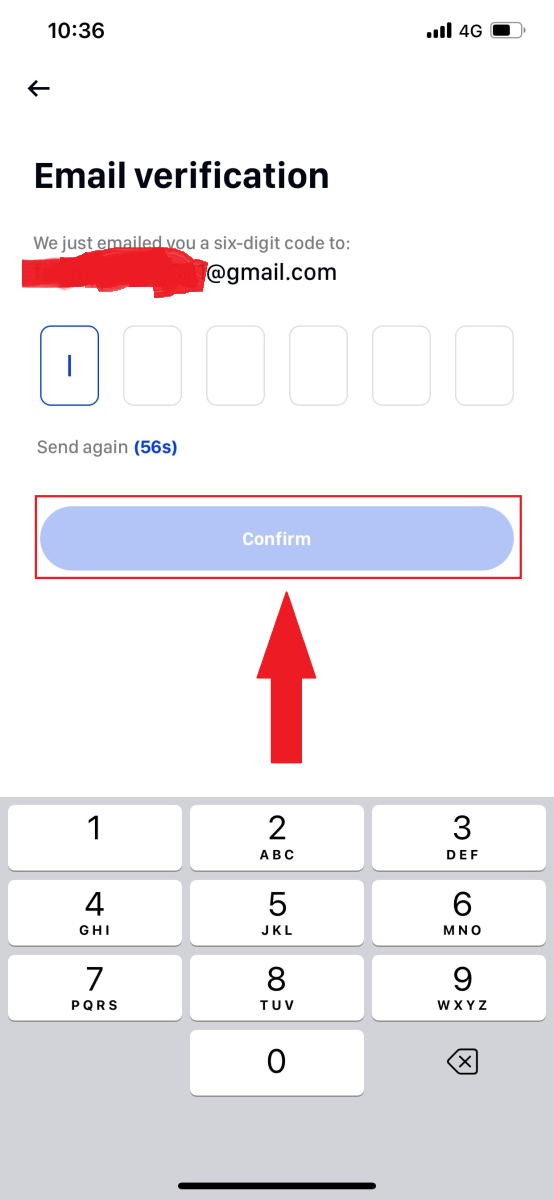
5. បញ្ចូលពាក្យសម្ងាត់ថ្មីរបស់អ្នក ហើយចុច [ បញ្ជាក់ ]។
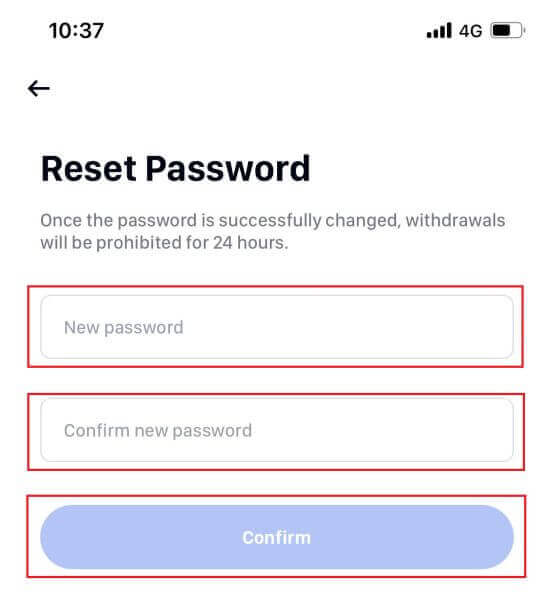
6. ពាក្យសម្ងាត់របស់អ្នកត្រូវបានកំណត់ឡើងវិញដោយជោគជ័យ។ សូមប្រើពាក្យសម្ងាត់ថ្មីដើម្បីចូលគណនីរបស់អ្នក។
ចំណាំ៖ នៅពេលប្រើគេហទំព័រ សូមអនុវត្តតាមជំហានដូចគ្នានឹងកម្មវិធីដែរ។
សំណួរដែលសួរញឹកញាប់ (FAQ)
តើការផ្ទៀងផ្ទាត់ពីរកត្តាគឺជាអ្វី?
Two-Factor Authentication (2FA) គឺជាស្រទាប់សុវត្ថិភាពបន្ថែមសម្រាប់ការផ្ទៀងផ្ទាត់អ៊ីមែល និងពាក្យសម្ងាត់គណនីរបស់អ្នក។ ជាមួយនឹងការបើក 2FA អ្នកនឹងត្រូវផ្តល់លេខកូដ 2FA នៅពេលអនុវត្តសកម្មភាពជាក់លាក់នៅលើវេទិកា Phemex NFT ។
តើ TOTP ដំណើរការយ៉ាងដូចម្តេច?
Phemex NFT ប្រើលេខសម្ងាត់មួយដងដែលមានមូលដ្ឋានលើពេលវេលា (TOTP) សម្រាប់ការផ្ទៀងផ្ទាត់កត្តាពីរ ដែលពាក់ព័ន្ធនឹងការបង្កើតលេខកូដ 6 ខ្ទង់បណ្តោះអាសន្ន និងតែមួយគត់ដែលមានសុពលភាពត្រឹមតែ 30 វិនាទីប៉ុណ្ណោះ។ អ្នកនឹងត្រូវបញ្ចូលលេខកូដនេះ ដើម្បីធ្វើសកម្មភាពដែលប៉ះពាល់ដល់ទ្រព្យសម្បត្តិ ឬព័ត៌មានផ្ទាល់ខ្លួនរបស់អ្នកនៅលើវេទិកា។
សូមចងចាំថាលេខកូដគួរតែមានតែលេខប៉ុណ្ណោះ។
តើសកម្មភាពណាមួយត្រូវបានធានាដោយ 2FA?
បន្ទាប់ពី 2FA ត្រូវបានបើក សកម្មភាពខាងក្រោមដែលបានអនុវត្តនៅលើវេទិកា Phemex NFT នឹងតម្រូវឱ្យអ្នកប្រើប្រាស់បញ្ចូលលេខកូដ 2FA៖
- បញ្ជី NFT (2FA អាចត្រូវបានបិទជាជម្រើស)
- ទទួលយកការផ្តល់ជូនការដេញថ្លៃ (2FA អាចត្រូវបានបិទជាជម្រើស)
- បើក 2FA
- ស្នើសុំការទូទាត់
- ចូល
- កំណត់ពាក្យសម្ងាត់ឡើងវិញ
- ដក NFT
សូមចំណាំថាការដក NFTs តម្រូវឱ្យមានការដំឡើង 2FA ចាំបាច់។ នៅពេលបើកដំណើរការ 2FA អ្នកប្រើប្រាស់នឹងប្រឈមមុខនឹងការចាក់សោរដកប្រាក់រយៈពេល 24 ម៉ោងសម្រាប់ NFTs ទាំងអស់នៅក្នុងគណនីរបស់ពួកគេ។